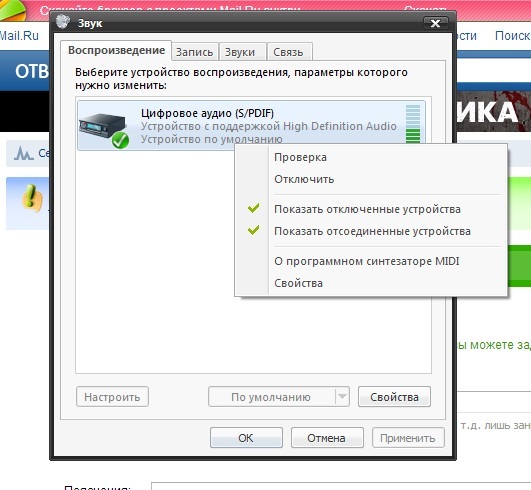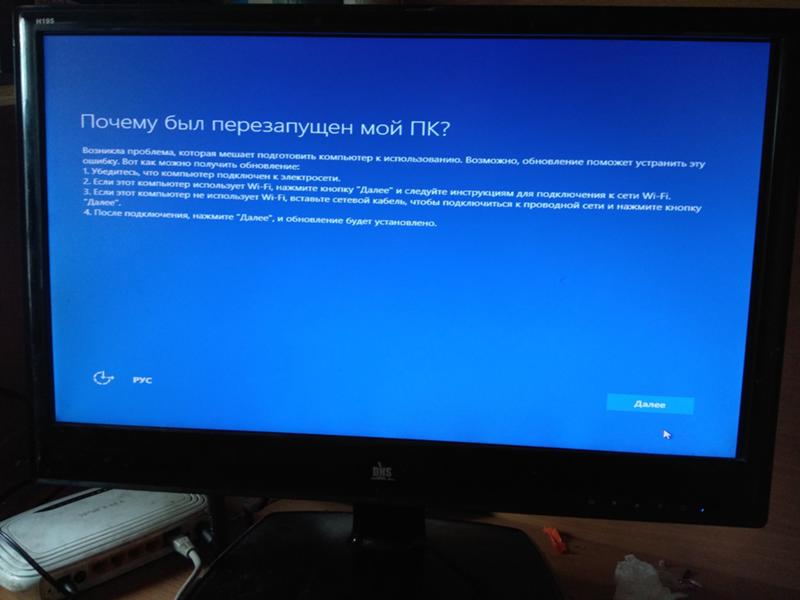После переустановки Windows 7 не работает интернет (Wi-Fi)
Проблема, когда не работает интернет после переустановки Windows, может возникнуть не только в Windows 7, но и в Windows 8, и в Windows 10. О решении этой проблемы на «десятке», я позже постараюсь подготовить отдельную статью. К тому же, я уже писал как настроить интернет в Windows 10. Достаточно выполнить несколько советов из статьи, и интернет на вашем компьютере снова заработает.
А в этой статье, мы рассмотрим решения проблемы, когда вы (или кто-то другой) установили на компьютер, или ноутбук Windows 7, все получилось и все работает, но нет подключения к интернету. Там может быть очень много разных нюансов. Так как есть много способов подключения к интернету. Поэтому, и решения так же будут разными. Забегая наперед, скажу, что скорее всего понадобится просто установить необходимые драйвера, или настроить подключение к интернету (или то, и другое). Потому-что, сразу после установки, Windows 7 практически никогда не устанавливает драйвер на Wi-Fi адаптер.
Все зависит от способа подключения, и в некоторых случаях от интернет-провайдера. Рассмотрим мы такие варианты:
- Не работает Wi-Fi после установки Windows. Практически во всех случаях, достаточно просто установить драйвер беспроводного адаптера. Windows 10 уже сама устанавливает драйвер на Wi-Fi (в большинстве случаев), а вот Windows 7 в этом плане отстает.
- Если не работает интернет по кабелю от роутера. Снова же, все зависит от симптом. Может быть и такое, что система не смогла установить драйвер сетевой карты. Нужно проверить, и если необходимо, то установить его.
- Если раньше было настроено подключение к провайдеру (высокоскоростное), а после переустановки Windows 7 его нет. Это вполне нормально. Желательно сначала проверить нет ли проблем с драйвером сетевой карты, затем просто создать подключение к провайдеру.

- А если у вас интернет через 3G USB модем, то нужно обязательно установить драйвер модема, и снова же, настроить подключение к провайдеру.
Сейчас мы более подробно во всем разберемся, и решим проблемы с подключением к интернету после установки, или переустановки операционной системы.
Почему не работает Wi-Fi после установки Windows 7?
И так, мы установили Windows, смотрим на значок подключения к интернету, а он не такой как был раньше. Нет доступных для подключения Wi-Fi сетей, и к интернету по Wi-Fi мы подключится не можем. Скорее всего, статус подключения будет таким (если не подключен сетевой кабель):
Дело в том, что Wi-Fi нет совсем. Нет доступных сетей, и скорее всего, вы даже не увидите беспроводного адаптера. А все потому, что Windows 7 просто не смогла установить драйвер на беспроводной адаптер, который установлен в вашем ноутбуке, и который отвечает за работу Wi-Fi. Сколько раз я переустанавливал Windows 7 на разных ноутбуках, и драйвер Wireless адаптера всегда приходилось устанавливать вручную.
Проверить это очень просто. Достаточно зайти в диспетчер устройств, и посмотреть. Открыть его можно разными способами. Самый простой: открываем пуск, в строку поиска вставляем mmc devmgmt.msc, нажимаем Ентер. Или через «Выполнить». Можно еще через «Компьютер» — «Свойства» — «Диспетчер устройств».
В диспетчере ищем вкладку Сетевые адаптеры. И там должен быть адаптер, в названии которого есть «Wireless», либо «Wi-Fi». Вот так:
Если у вас такого адаптера нет, либо он есть, но с желтым восклицательным знаком и статусом «Устройство работает неправильно», то это значит, что нужно просто поставить необходимый драйвер, и все заработает. При этом, в диспетчере устройств, должно быть хотя бы одно «неизвестное устройство». Это и есть наш Wireless адаптер.
Главное, установить драйвер для модели вашего ноутбука (адаптера), и для Windows 7 (в нашем случае). Я не буду здесь подробно об этом писать. Уже есть подробная инструкция о том, как установить драйвера на Wi-Fi адаптер в Windows 7.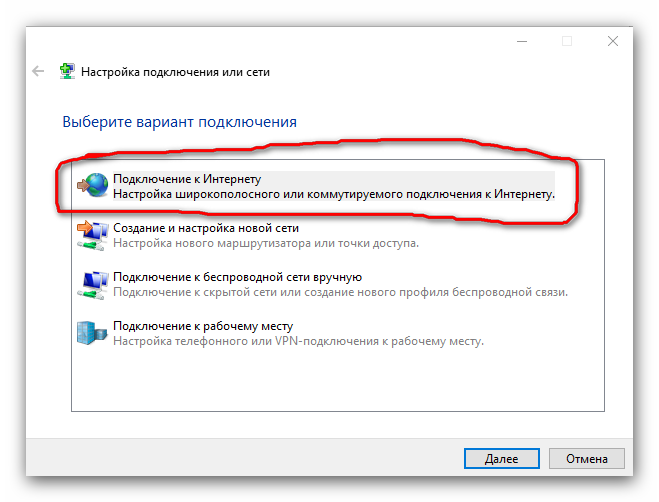 После установки, сможете подключаться к Wi-Fi сетям.
После установки, сможете подключаться к Wi-Fi сетям.
После переустановки Windows 7 не работает интернет по кабелю
Если у вас подключение к интернету по сетевому кабелю от роутера, или напрямую от интернет-провайдера, но без каких-либо настроек, когда не нужно создавать подключение, то в первую очередь проверяем драйвер сетевой карты. Бывает и такое, что его Windows 7 так же не может установить. Это в том случае, когда компьютер не реагирует на подключение кабеля (значок не меняется). А если он видит подключение, но оно «Без доступа к интернету», то смотрите эту статью. Но это вряд ли.
И так, заходим в диспетчер устройств (как зайти, писал выше), и на той же вкладке «Сетевые адаптеры» у нас должна быть сетевая карта. У меня это «Realtek PCIe GBE Family Controller». У вас же название может быть другое. Все зависит от производителя.
Если вы не увидите там адаптера сетевой карты, то как и в случае с беспроводным адаптером, нужно установить драйвер. Если у вас ноутбук, то по модели ищем на сайте производителя и устанавливаем драйвер для LAN адаптера. Можно по названию самого адаптера искать. Так же, драйвер есть на диске, который возможно был в комплекте с вашим компьютером.
Можно по названию самого адаптера искать. Так же, драйвер есть на диске, который возможно был в комплекте с вашим компьютером.
Ну и проверьте все кабеля, может что-то неправильно подключаете.
Пропало высокоскоростное подключение к провайдеру на ноутбуке после переустановки Windows 7
В таком случае, нужно просто создать это подключение заново. Подключите кабель от провайдера в сетевую карту компьютера (он скорее всего уже подключен). Если компьютер не реагирует на кабель, или у вас не получится создать высокоскоростное подключение, то проверьте все ли в порядке с драйвером сетевой карты. Писал об этом выше.
Что бы создать подключение к провайдеру, нажмите на значок подключения к интернету, и выберите «Центр управления сетями и общим доступом». Дальше нажимаем на «Настройка нового подключения или сети».
Выбираем пункт «Подключение к интернету», и нажимаем «Далее».
Выберите пункт «Высокоскоростное (с PPPoE)».
Вводим имя пользователя, пароль, по желанию ставим галочку «Запомнить этот пароль», можно изменить название подключения, и нажимаем на кнопку «Подключить».
Данные для подключения: имя пользователя и пароль, выдает провайдер. Если нужно еще прописать IP и DNS-адреса, то сделать это можно по этой инструкции, в свойствах адаптера «Подключение по локальной сети».
Не работает интернет через 3G USB модем после установки Windows
Как и в случае с другими подключениями, нужно установить необходимый драйвер для модема, и настроить телефонное подключение к оператору. Здесь уже сложно дать конкретные советы, так как у всех разные модемы, и разные операторы. Можете посмотреть инструкцию по настройке подключения через 3G модем на примере провайдера Интертелеком.
Установка драйвера 3G/4G модема
Здесь все просто. Драйвер может быть на диске, который вам возможно выдали при подключении к интернету. Есть много модемов, на которых драйвер встроен в сам модем. Что бы проверить, подключите модем к компьютеру, и зайдите в «Мой компьютер» (просто «Компьютер» в Windows 7). Там может быть накопитель, или дисковод, который появляется после подключения модема.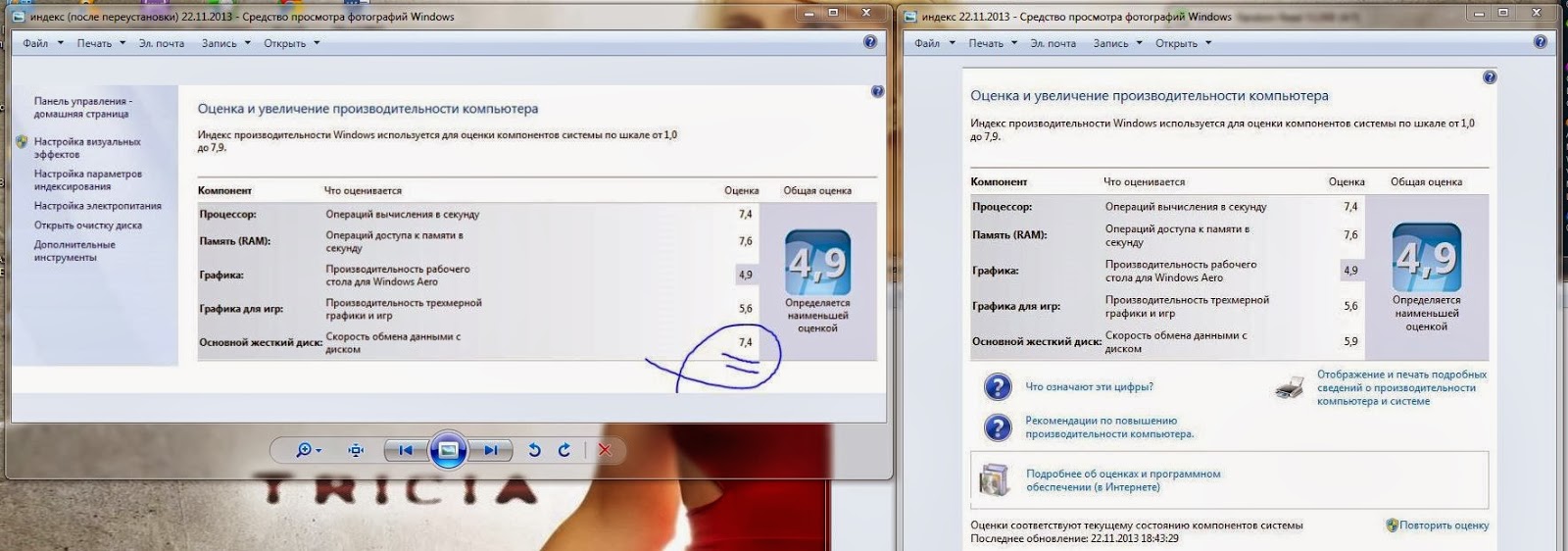 Отрывам его, и запускаем установку драйвера. Иногда, предложение установить программное обеспечение появляется сразу после подключения модема.
Отрывам его, и запускаем установку драйвера. Иногда, предложение установить программное обеспечение появляется сразу после подключения модема.
Если эти способы не подошли, то смотрим модель модема, и ищем драйвер в интернете. На сайте вашего оператора, так же должны быть необходимые драйвера.
Настройка телефонного подключения
Как разберетесь с драйверами, нужно создать подключение. Не знаю, как там у всех операторов (Билайн, Yota, МегаФон и т. д.), а вот у Интертелком, нужно создать обычное телефонное подключение с номером, именем пользователя и паролем.
Что бы создать его, зайдите в «Центр управления сетями и общим доступом», и выберите «Настройка нового подключения или сети» (смотрите скриншоты выше). Дальше выбираем «Настройка телефонного подключения».
Укажите необходимые параметры, которые выдает провайдер (номер, имя пользователя, пароль). Компьютер будет подключен к интернету, и будет создано подключение. Если появятся ошибка, что «Windows не может обнаружить модем», значит проверяйте драйвер модема.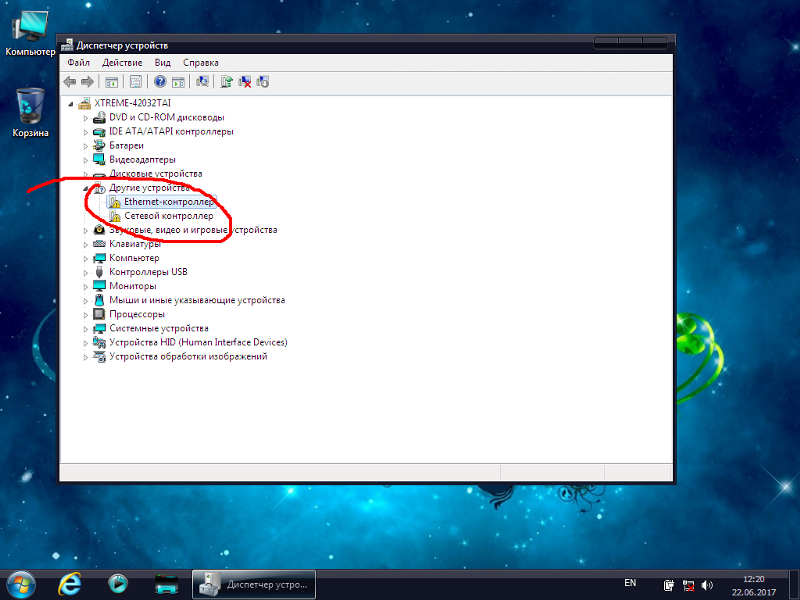
После переустановки Windows 7 тормозит компьютер: решение проблемы
Нередко большинство людей, переустановившие Windows 7, после этого сталкиваются с проблемой значительного замедления работы компьютера. Причем вновь установленная операционная система тормозит таким образом, что приводит к полному отсутствию возможности выполнения каких-либо действий на компьютере. Далее рассмотрены причины возникновения такой ситуации и приведены конкретные рекомендации, что нужно предпринять.
Основные причины, из-за чего после инсталляции операционной системы Windows 7, тормозит компьютер
После переустановки ОС часто значительно увеличивается загрузка комплектующих компьютера и ресурсов, которых начинает не хватать и это тормозит работу системы в целом. Наблюдается также увеличение количества обращений к винчестеру, случается, что имеет место прекращение работы компьютера в глобальной сети интернет и т.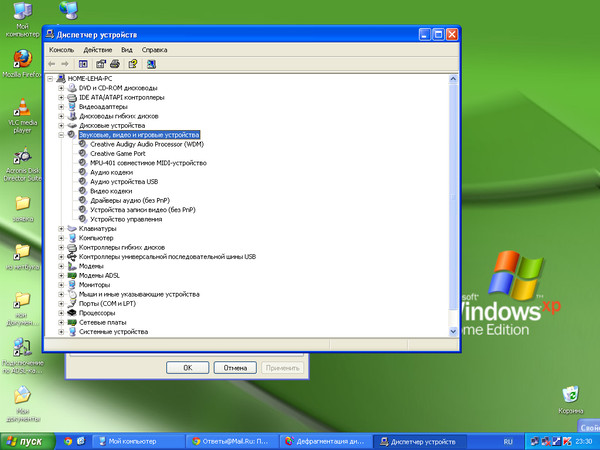
Во-первых, требуется проанализировать состояние планок ОЗУ в системном блоке компьютера. Возможно, просто нарушена надежность контакта ОЗУ с материнской платой.
Во-вторых, рекомендуется выполнить проверку плотности установки всех соединяющих шлейфов оборудования, находящегося внутри системного блока компьютера. В-третьих, очистить все детали от накопившейся на них пыли. В совокупности, все эти мелкие детали могут быть причиной того, что система начала тормозить.
Что касается вопроса, почему торможение началось после переустановки Windows 7, то здесь возможна ошибочная инсталляция 64-bit версии Windows 7, а не родной 32-bit версии. Данная ситуация случается далеко не редко. При этом ПК может быть оснащен старыми комплектующими и просто начинает тормозить при несоответствии повышенным требованиям после переустановки 64-bit версии Windows 7. В этой ситуации пользователю рекомендуется перейти на менее требовательную к системным ресурсам 32-bit версию операционной системы.
Какое программное обеспечение требуется компьютеру после переустановки Windows 7?
В основных случаях причиной торможения является наличие не обновленных драйверов, так как Windows 7 уже не относится к новейшей операционной системе.
Рекомендуется после переустановки операционной системы воспользоваться программами для обновления драйверов, такими как «Driver Pack Solution».
Но если пользователя не устраивает большой размер памяти, занимаемой данной базой, то можно воспользоваться программой, осуществляющей поиск драйверов, «Driver Booster». Данная программа выполняет обновление драйверов оборудования компьютера с официальных сайтов их производителей.
Однако в случае не работоспособности интернета на компьютере, описанный вариант не подойдет.
Значительная нагрузка на оборудование компьютера
Причинами торможения нередко является увеличенная нагрузка на основные комплектующие ПК, которые приводят к нехорошим последствиям вплоть до зависания системы.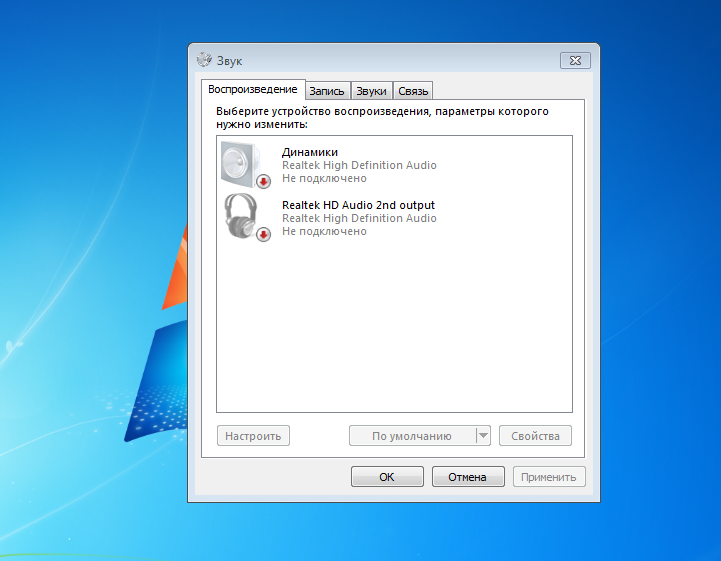 Выявить, какие именно задачи дают значительную загрузку на оперативную память и процессор возможно в Windows 7 с помощью «Диспетчера задач». Во вновь установленной «семерке» обычно запускается множество не используемых пользователем задач, которые тормозят систему.
Выявить, какие именно задачи дают значительную загрузку на оперативную память и процессор возможно в Windows 7 с помощью «Диспетчера задач». Во вновь установленной «семерке» обычно запускается множество не используемых пользователем задач, которые тормозят систему.
Открыть «Диспетчер задач» можно, нажав одновременно клавиши на клавиатуре «Ctrl», «Alt», «Del». С целью выявления процесса, грузящего компьютер, требуется кликнуть мышью на разделе процессов и, нажав на название колонки, выполнить сортировку по степени загрузки.
Потом оптимизировать процесс автозагрузки. Ввести «msconfig» в строке «Выполнить» и отключить ненужное. Рекомендуется не трогать лишь антивирусную программу.
Отсутствует доступ к Интернету
В случае пользования сетью Wi-Fi необходимо проверить ее включение. Далее выполнить анализ настроек протокола TCP/IP (необходимо войти в меню свойств Интернета). Часто проблема решается автоматическим получением IP-адреса и выключением прокси для локальных адресов.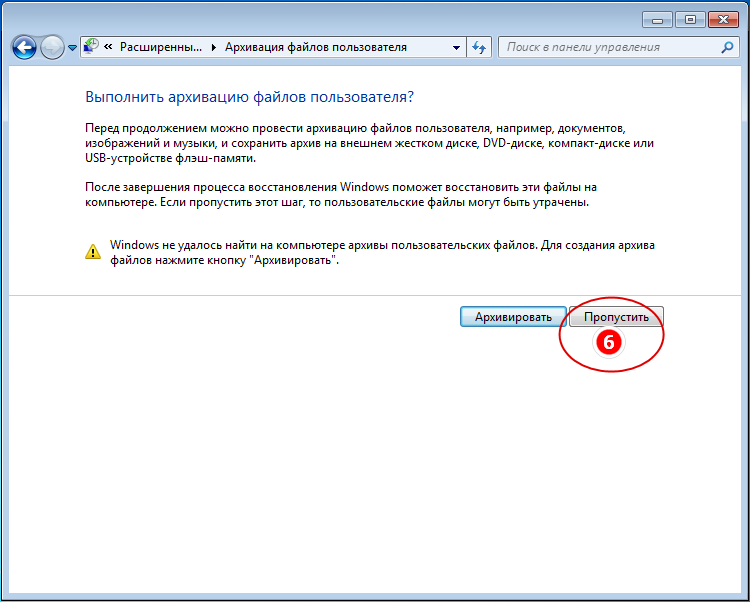
Возможно, требуется обновление драйверов сетевой карты (выше имеются описания средств обновления драйверов).
Заключение
В этой статье рассмотрены только главные причины торможения системы после переустановки Windows 7, но это наиболее часто встречающиеся на практике ситуации. Рекомендуется установить специальную программу для автоматизации процессов оптимизации системы, которых в настоящее время разработано множество. Утилита будет самостоятельно в автоматическом режиме останавливать процессы, которые загружают память и в них отсутствует необходимость для пользователя.
Тормозит интернет в Windows 10 после обновления: способы ускорения интернета
Случается, что интернет начинает лагать и работать медленно. Особенно часто такого рода неполадки случаются после обновления.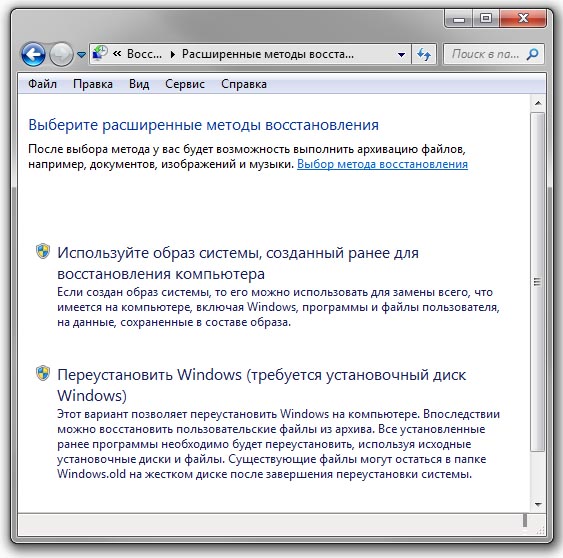 Даже самая новая система Windows 10 подвержена этому. После установки Windows 10 или ее обновлений возникают лаги, делающие так, что компьютер работает медленно и не грузит сайты, виснет. Уменьшение скорость интернета – одна из этих проблем, часто появляющаяся после обновления Windows 10 Creators. Сегодня будет рассмотрено: что делать, если после переустановки Виндовс упала скорость интернета, почему он тормозит и что с этим делать, как вернуть скорость.
Даже самая новая система Windows 10 подвержена этому. После установки Windows 10 или ее обновлений возникают лаги, делающие так, что компьютер работает медленно и не грузит сайты, виснет. Уменьшение скорость интернета – одна из этих проблем, часто появляющаяся после обновления Windows 10 Creators. Сегодня будет рассмотрено: что делать, если после переустановки Виндовс упала скорость интернета, почему он тормозит и что с этим делать, как вернуть скорость.
Причины медленного Интернета после обновления Windows 10 Fall Creators
Наиболее частыми причинами, из-за которых после обновления windows 10 тормозит интернет и браузер, являются:
- Заражение чистой системы вирусом;
- Программы, комплексы и службы, которые работают фоном;
- Нехватка оперативной памяти и объема жесткого диска;
- Нестабильность сети.
Устранение неисправностей
Существует несколько способов, позволяющих исправить низкую скорость интернета, загрузки, если она начала падать, и его полное отсутствие.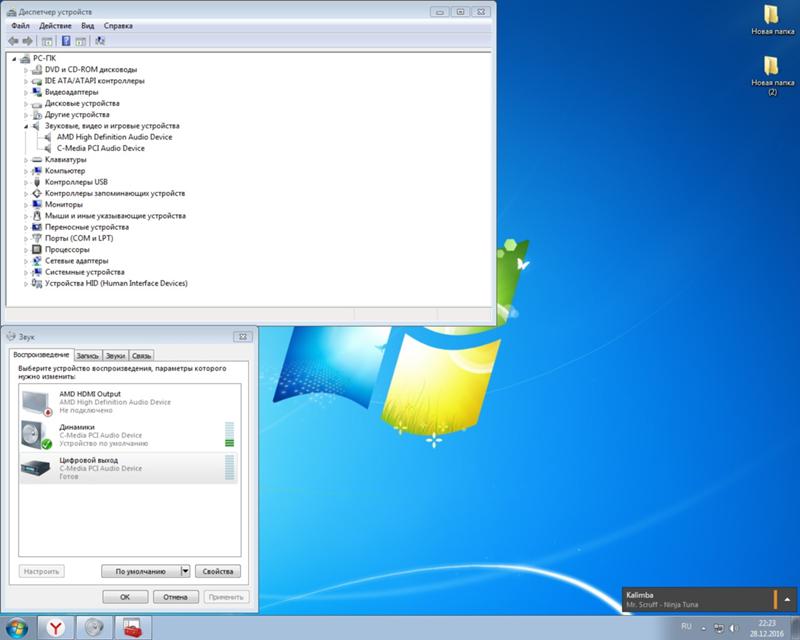 Они предполагают несколько пунктов, которые объяснят, почему тормозит интернет на Виндовс 10.
Они предполагают несколько пунктов, которые объяснят, почему тормозит интернет на Виндовс 10.
Некорректная установка обновлений
Если система была «кривой» или пиратской, то возможны множественные ошибки при ее ручном обновлении с помощью пиратских средств. В этом случае чаще всего происходит некорректная установка некоторых драйверов. В этом случае следует приобрести лицензионную версию Windows 10 или на крайний случай скачать чистую ОС с проверенного сайта.
Важно! При обновлении Windows 10 докачивает необходимые драйвера для устройств, которые она определила. Если установка сетевых программ не произошла, то проблемы скорее всего вызваны конфликтом пиратской системы, установленной на ПК до обновления с Виндовс 10.
Можно попробовать восстановить предыдущее состояние ОС с помощью контрольных точек восстановления, которые система создает перед каждым обновлением. Для поиска этих точек в меню Пуск нужно прописать «Восстановление» и он подскажет пункт «Восстановление системы», который нужно открыть и выбрать последнюю стабильную точку.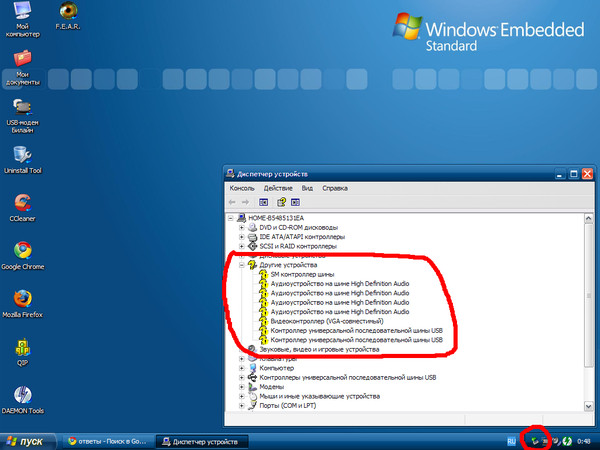
В крайнем случае рекомендуют переустановить систему, которая начала тупить. Это один из наиболее радикальных способов решить проблему, когда лагает интернет после обновления Windows 10.
Оптимизация TCP/IP — разгон слабого интернета путем отключения автоматической настройки
Этот способ один из наиболее действенных в ситуациях, когда пользователи задаются вопросом, почему упала скорость интернета на Windows 10, он предполагает отключение автоматической настройки сети. Нужно перейти в окно «Выполнить» и прописать cmd, откроется окно командной строки терминала ОС. Далее вводится команда «netsh interface TCP show global» без кавычек. Будет открыто окно автонастроек. Если уровень активен, то нужно его выключить, так как это, скорее всего, и является причиной низкой скорости. Делается это с помощью команды: «netsh int TCP set global autotuninglevel=disabled». После этих действий нужно перезагрузить компьютер и замерить скорость internet с помощью одного из сервисов.
Закрытие однорангового процесса обновления
Этот метод заключается в том, что нужно пройти по пути Пуск – Настройки – Обновления и безопасность.
В этом окне следует найти «Дополнительные настройки» и выбрать доставку обновлений. Следует просто выключить их.
Настройка параметров пропускной способности Интернета
Необходимо перейти в окно «Выполнить» с помощью сочетания клавиш Win+R и ввести строку gpedit.msc. Выбрать «Разрешения» и изменить конфигурацию ПК. Для этого в конфигурации найти шаблоны сети и пакет пропускной способности Qos, отвечающий за ограничение скорости. Далее следует изменить 20 на ноль и применить все изменения.
Изменение конфигурации сети для ускорения Интернета
Метод основан на изменениях параметров адаптера и сети и состоит из следующих пунктов:
- Нажать на значок Wifi сигнала или иконку голубого монитора правой кнопкой мыши и выбрать пункт «Центр управления сетями и общим доступом» или «Сеть»;
- Выбрать «Изменение параметров адаптера» и нажать все той же правой кнопкой мыши по активному и работающему сетевому устройству;
- Выбрать пункт Свойств, а затем Конфигураций;
- Выбрать дополнительную вкладку;
- Определить свойства и изменить их значения так, как показано на рисунке;
- Выполнить перезагрузку.

Отключение отправки разгрузки (LSO)
Инструкция подраздела включает в себя следующие пункты:
- Переход в меню Пуск – нажатие правой кнопкой мыши по «Мой компьютер» – выбор пункта Свойств;
- Переход в Диспетчер устройств и проверка Сетевых адаптеров на целостность путем разворачивания категории;
- Выбор сетевой платы двойным кликом левой кнопки мыши и переход во вкладку Дополнительно;
- Выбор «Разгрузка при большой отправке IPv4/IPv6» и выключение его;
- Применение всех настроек.
Обновление сетевых Драйверов
Еще один способ, заключающийся в сканировании драйверов на наличие ошибок или устаревших версий и их обновление. Для этого идеально подойдет Driver Toolkit. Дальнейшая инструкция такова:
- Запустить программу и провести сканирование системы на наличие поврежденных программ и драйверов;
- После проведения анализа нужно заменить их или обновить, нажав на кнопку ремонта;
- Выполнить перезагрузку персонального компьютера и проверить работоспособность сетевого соединения и его скорость.

Несмотря на автоматизированность программ такого рода, следует быть внимательным, так как любой софт, скачанный из неофициальных источников, может заразить систему и усугубить положение. Лучшим решением будет ручное обновление драйверов сетевой карты путем их скачивания с официального и проверенного сайта. Виндовс предлагает и свои способы обновления – через окно свойств, появляющееся при клике ПКМ на выбранном устройстве в Диспетчере устройств. Однако этот подход не гарантирует того, что поиск драйверов завершится удачно.
Брандмауэр
Последнее, самое простое и стандартное правило – отключение брандмауэра и прокси-серверов операционной системы. Брандмауэр может блокировать подключение или ограничивать его по своему усмотрению, сканировать систему и тем самым нагружать ее. Это тоже влияет на скорость интернета и его доступность для некоторых ресурсов и программ. Для отключения предустановленного антивируса Windows следует:
- Прописать в меню Пуск слово «Брандмауэр» и выбрать соответствующий пункт;
- Выбрать ссылку «Включение и отключение брандмауэра»;
- Выбрать соответствующие чекбоксы.

Теперь должно быть понятно, почему в Виндовс 10 плохо работает интернет и тормозит после обновления. Также были разобраны самые популярные причины лагов интернета и падения его скорости после обновления Windows 10 и способы их решения.
Подгорнов Илья ВладимировичВсё статьи нашего сайта проходят аудит технического консультанта. Если у Вас остались вопросы, Вы всегда их можете задать на его странице.Похожие статьи
-
Тормозит интернет: причины зависания на компьютере…
Что делать если лагает интернет на компьютере. Почему тормозит Интернет на компьютере при нормальной скорости — довольно распространенный запрос на различных ресурсах в глобальной Сети. Заключается проблема в том, что доступ к Интернету начинает подвисать или заедать. Связь становится. ..
..
-
После обновления Windows 10 не работает интернет…
Причины, влияющие на отсутствие Интернета после обновления Windows 10. Отсутствие драйвера сетевой карты в диспетчере … Бывают случаи, когда после обновления операционной системы “Виндовс” 10 нет подключения к интернету. Сеть исчезает по причине отсутствия драйверов, неправильных… -
Отключается Интернет на Windows 10 каждые 10 минут…
Причины отключения Интернета в Виндовс 10: способы решения проблемы. Ситуация, когда Интернет у пользователей Windows 10 отключается сам по себе, наблюдается с момента выпуска операционной системы многими.
После переустановки Windows 7 компьютер тормозит: что делать?
Очень часто многие пользователи, которым по каким-либо причинам пришлось переустанавливать «семерку», жалуются на то, что после переустановки Windows 7 компьютер тормозит с такой силой, что работать просто невозможно. Давайте посмотрим, с чем это может быть связано, и обсудим, как выйти из такой ситуации.
Давайте посмотрим, с чем это может быть связано, и обсудим, как выйти из такой ситуации.
Почему после переустановки Windows 7 компьютер тормозит?
На причинах, побудивших пользователя инсталлировать «семерку» повторно, сейчас останавливаться не будем. Рассмотрим проблемы, возникающие уже после этого. Иногда наблюдается уж очень сильное торможение, не работает Интернет после переустановки Windows 7, отмечается повышенная нагрузка на системные ресурсы или слишком частое обращение к жесткому диску и т. д. Чем это может быть вызвано?
Самое первое, что нужно сделать пользователям стационарных компьютерных терминалов, — проверить планки оперативной памяти и плотность подключения шлейфов на материнской плате. Мало ли, может, в системном блоке собралось много пыли, что и приводит к торможению и зависанию системы.
С другой стороны, очень может быть, что пользователь по ошибке установил 64-битную версию «семерки» вместо 32-битной (увы, бывает и такое), а на самом компьютере или ноутбуке используется устаревшее «железо», которое с большой натяжкой соответствует минимальным системным требованиям.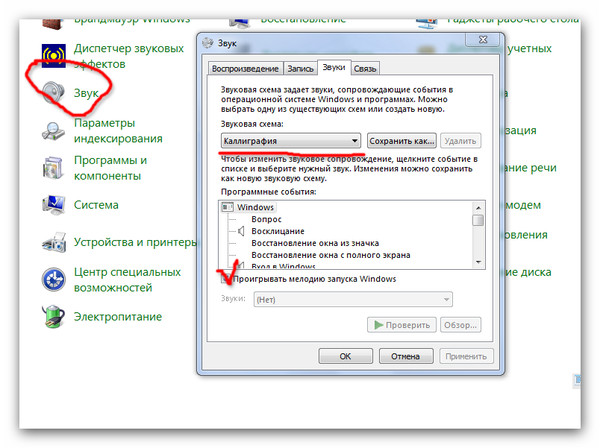 Вот и получается, что после переустановки Windows 7 компьютер тормозит только по той причине, что 64-битная «Винда» намного «прожорливее» версии в 32 бита. Но это, так сказать, общий случай. Теперь перейдем к выяснению конкретных причин.
Вот и получается, что после переустановки Windows 7 компьютер тормозит только по той причине, что 64-битная «Винда» намного «прожорливее» версии в 32 бита. Но это, так сказать, общий случай. Теперь перейдем к выяснению конкретных причин.
Какие драйвера нужны после переустановки Windows 7?
Достаточно распространенным явлением можно назвать присутствие в системе устаревших драйверов, ведь чистая «семерка» — тоже продукт не самый свежий. Кроме того, если у пользователя нет оригинального диска с драйверами, который в обязательном порядке должен поставляться при покупке компьютера или ноутбука, система устанавливает наиболее подходящие из собственной базы данных, которая, мягко говоря, совершенно неактуальна.
В данном случае по завершении процесса инсталляции ОС спешить не нужно (иногда некоторые драйверы могут и не работать). Лучше использовать специальные релизы или программы обновления. Например, очень хорошим вариантом может стать база драйверов Driver Pack Solution, которую желательно всегда иметь под рукой.
С другой стороны, «весит» она достаточно много. В такой ситуации прекрасно подойдет бесплатная утилита для поиска и обновления драйверов под названием Driver Booster. Работает она просто замечательно, а драйверы абсолютно всех устройств обновляет исключительно при обращении на официальные ресурсы производителей, где, как правило, постоянно выкладываются самые актуальные версии такого программного обеспечения.
Но тут есть одна загвоздка: если не работает Интернет после переустановки Windows 7, инсталлировать данную утилиту просто бессмысленно, поскольку никакого обновления при отсутствии связи не произойдет (об этом чуть позже).
Слишком высокая нагрузка на системные ресурсы
Теперь нужно обратить внимание еще на один момент. Достаточно часто наблюдается повышенная нагрузка на процессор и оперативную память, что и является причиной торможения или зависания. Что делать? Посмотреть, что за процесс вызывает максимальное потребление ресурсов (как известно, в любой версии Windows по умолчанию запущено огромное количество ненужных служб, которые можно и нужно остановить).
Для начала вызываем стандартный «Диспетчер задач». Делается это при помощи всем знакомой комбинации Ctrl + Alt + Del или же путем ввода команды taskmgr в специальной строке меню «Выполнить» (Win + R). Тут нужно в разделах процессов и служб отсортировать содержимое по максимальной нагрузке, а затем посмотреть, какой именно компонент грузит систему.
Далее следует настроить автозагрузку. Для этого используем команду msconfig все в том же меню «Выполнить» и на соответствующей вкладке отключаем все ненужное. Оставить можно только антивирус, если таковой уже установлен, и индикатор клавиатуры (процесс ctfmon). Со всех остальных служб снимаем галочки без зазрения совести (все равно они большинству пользователей абсолютно не нужны).
Проблемы с Интернетом
Теперь посмотрим, почему иногда наблюдаются проблемы с доступом в Сеть. Прежде всего, если используется, допустим, Wi-Fi, следует убедиться, что соответствующий модуль включен на компьютере или ноутбуке (на последних есть специальное сочетание клавиш (чаще всего это Fn + какая-то функциональная кнопка, скажем, F5 – все зависит от модели).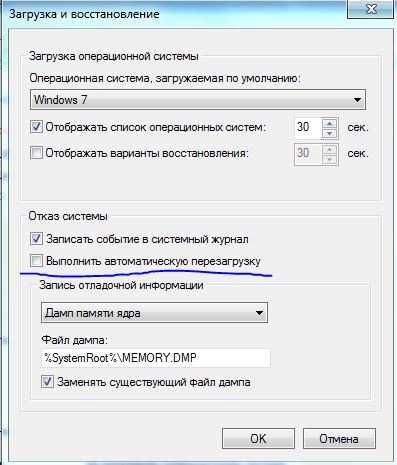
Если же тут все нормально, нужно заглянуть в настройки протокола TCP/IP, доступ к которому можно получить через меню свойств Интернета. В большинстве случаев помогает выставление получения IP-адреса в автоматический режим и отключение использования прокси для локальных адресов, если провайдером не предусмотрено другое. Если все параметры вводятся вручную, нужно просто проверить их правильность.
Наконец, очень может быть, что сетевая карта имеет устаревший драйвер. Следовательно, его нужно обновить. Для начала можно использовать собственные средства системы, находящиеся в «Диспетчере устройств», или, что намного лучше, установить драйвер из вышеописанного пака. В крайнем случае, можно скопировать значения DEV и VEN в списке ИД оборудования на вкладке описания, а затем обратиться к специальным сайтам для поиска драйвера по этим значениям, после чего скачать его с другого терминала, на котором есть доступ к Интернету.
Что в итоге?
Вот, собственно, мы разобрали основные причины того, почему после переустановки Windows 7 компьютер тормозит. Конечно, здесь приведены далеко не все ситуации, которые могут возникать. Однако именно эти являются самыми распространенными. Что же касается того, какие программы нужны после переустановки Windows 7, этот вопрос частично уже был рассмотрен. Впрочем, сюда можно добавить еще антивирус, архиватор, офисный пакет, видео- и аудиокодеки и декодеры и т. д. Но тут уже право выбора за самим пользователем. Кстати, как вариант, можно поставить какой-нибудь автоматический оптимизатор, который в режиме реального времени будет следить за состоянием системы и своевременно выгружать из памяти неиспользуемые или ненужные процессы.
Конечно, здесь приведены далеко не все ситуации, которые могут возникать. Однако именно эти являются самыми распространенными. Что же касается того, какие программы нужны после переустановки Windows 7, этот вопрос частично уже был рассмотрен. Впрочем, сюда можно добавить еще антивирус, архиватор, офисный пакет, видео- и аудиокодеки и декодеры и т. д. Но тут уже право выбора за самим пользователем. Кстати, как вариант, можно поставить какой-нибудь автоматический оптимизатор, который в режиме реального времени будет следить за состоянием системы и своевременно выгружать из памяти неиспользуемые или ненужные процессы.
причины и методы решения проблемы
Windows 7 является самой известной и распространенной версией операционной системы от Microsoft, которая получила наибольшее распространение среди миллионов юзеров по всему миру. Большая популярность объясняется тем, что она не создает большой нагрузки на железо и очень стабильно работает. Однако иногда и с ней случаются различные неприятности, которые требуют полной переустановки семерки.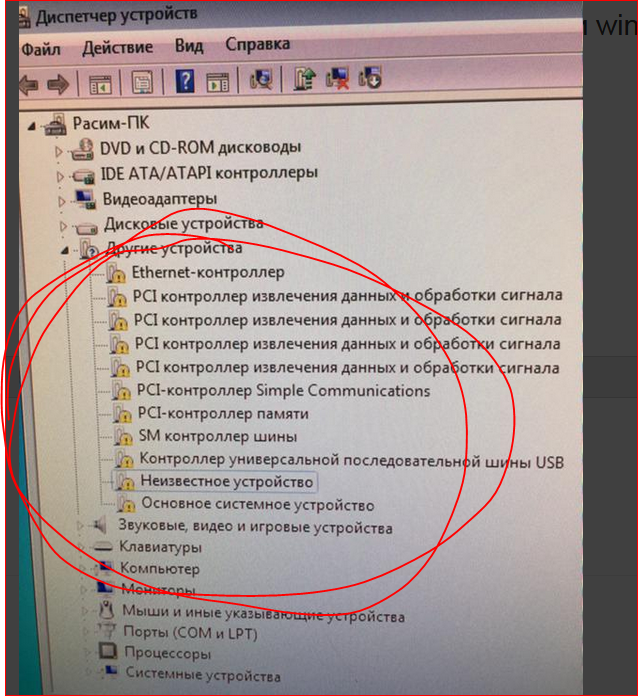 В большинстве случаем, это помогает решить любую проблему, но случается и так, что пользователь вроде бы правильно переустановил Windows 7, однако, после этого компьютер тормозит настолько сильно, что нормально работать за ним не хватает никаких нервов. Почему случается подобное и можно ли с этим что-то поделать?
В большинстве случаем, это помогает решить любую проблему, но случается и так, что пользователь вроде бы правильно переустановил Windows 7, однако, после этого компьютер тормозит настолько сильно, что нормально работать за ним не хватает никаких нервов. Почему случается подобное и можно ли с этим что-то поделать?
Переустановили Windows 7, но компьютер тормозит: основные причины происходящего
Необходимостью переустановки семерки могут послужить самые различные причины, однако, в данном случае нас интересует далеко не это. Хоть и нечасто, но случается так, что после переустановки система очень сильно тормозит из-за чего комфортно работать за ПК просто невозможно. Эти проблему могут сопровождаться отсутствующим подключением к сети, повышенным потреблением ресурсов железа и многими другими факторами, препятствующими нормальной работе пользователя. В чем заключается причина происходящего?
Если вы работаете на стационарном компьютере, то начинать искать причину «тормозов» семерки следует с модулей RAM-памяти, а также проверки качества соединений шлейфов и системной платы.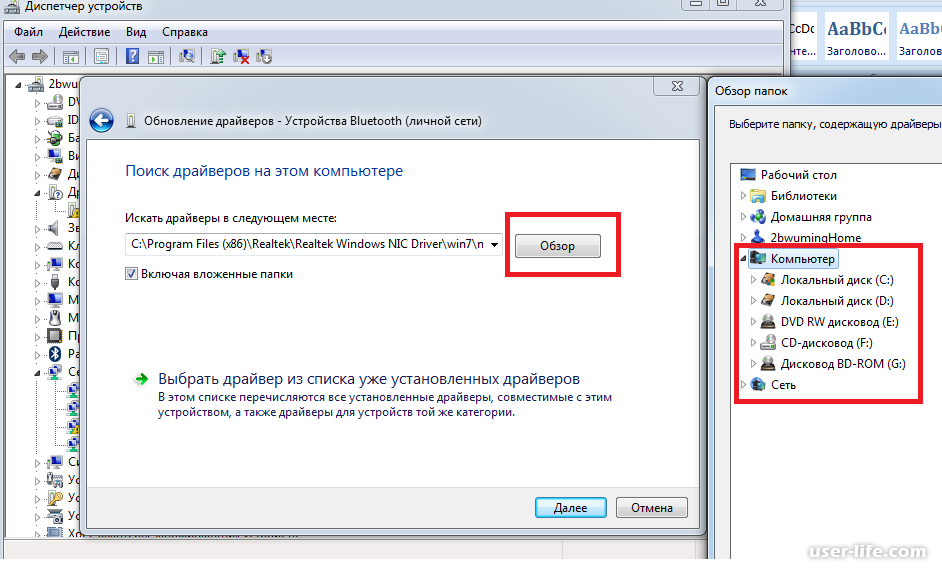 Помимо этого, возможно вы очень давно не чистили свой компьютер от пыли, в результате чего ее накопилось настолько много, что она снижает эффективность работы системы охлаждения.
Помимо этого, возможно вы очень давно не чистили свой компьютер от пыли, в результате чего ее накопилось настолько много, что она снижает эффективность работы системы охлаждения.
Еще одним распространенным вариантом является несовместимость разрядности программного и аппаратного обеспечения, в результате чего они конфликтуют, а система тормозит в процессе работы. Все дело в том, что разрядность современных версий ОС, в том числе и Windows 7, составляет 64 бита, а у стареньких моделей CPU этот параметр соответствует 32 bit. Поэтому если у вас старенький компьютер и вы давно не делали апгрейд, то возможно следует обновить конфигурацию своей машины или установить на нее более старую винду.
Драйвера каких устройств необходимо инсталлировать после переустановки Windows 7?
Для стабильной работы компьютера одной переустановки семерки недостаточно. Помимо самой ОС, нужно установить подходящие по совместимости драйвера устройств. Как правило, они поставляются производителями ноутбуков, стационарных компьютеров или комплектующих, если вы собирали свой системный блок самостоятельно. Однако как быть если вы потеряли этот CD? В этом случае при переустановке Windows 7, система выберет для устройств компьютера драйвера самостоятельно из своей базы, которые посчитает наиболее подходящими. Но вод подходят они и обеспечивают стабильную работу далеко не всегда.
Однако как быть если вы потеряли этот CD? В этом случае при переустановке Windows 7, система выберет для устройств компьютера драйвера самостоятельно из своей базы, которые посчитает наиболее подходящими. Но вод подходят они и обеспечивают стабильную работу далеко не всегда.
Поэтому после того как вы переустановите семерку на своем ПК необходимо установить драйвера. Если диска с ними у вас нет, то для этого можно использовать специальные утилиты, разработанные как раз для обновления драйверов. При наличии активного подключения к сети, они автоматически выполняют поиск и инсталляцию последних версий наиболее совместимых драйверов на все устройства компьютера.
Одним из наиболее успешных примером такой утилиты является Driver Booster. Она обладает бесплатной лицензией, простым и понятным интерфейсом, а драйвера устанавливает исключительно с официальных сайтов компаний-производителей, благодаря чему достигается идеальная совместимость программного обеспечения и железа компьютера.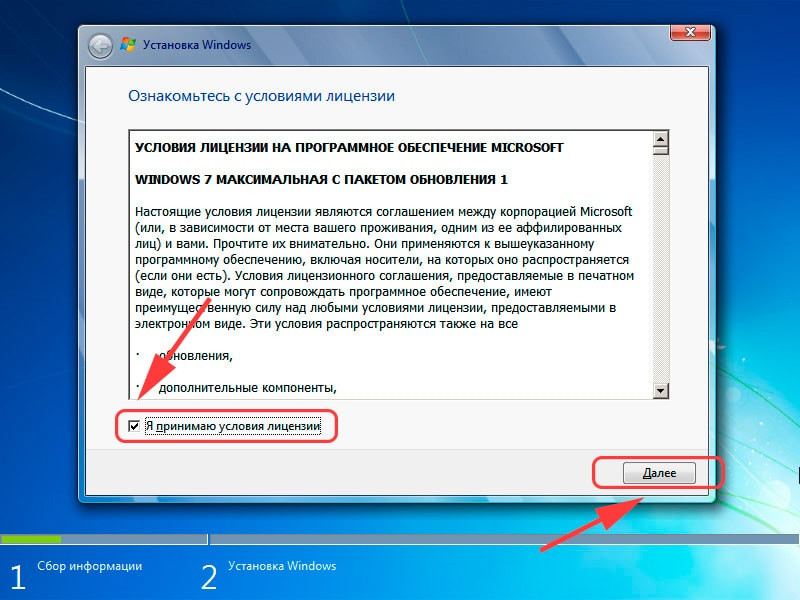 Однако для ее использования необходимо подключение к сети, а если таковое отсутствует, то никакой пользы от нее нет.
Однако для ее использования необходимо подключение к сети, а если таковое отсутствует, то никакой пользы от нее нет.
Чрезмерное потребление ресурсов железа
Другой распространенной причиной того, что Windows 7 жутко тормозит после переустановки, является потребление слишком большого количества ресурсов центрального процессора и RAM-памяти. В этом случае необходимо зайти в диспетчер задач и посмотреть какой именно программой или системной службой создается повышенная нагрузка на железо. Стоит отметить, что семерка запускает большое количество служб, многие из которых просто висят в системе без особой надобности, поэтому лучшим решением станет их закрытие.
Для этой цели предназначен инструмент «Диспетчер задач», интегрированный в операционную систему, в котором необходимо перейти во вкладку «Процессы» и отсортировать их по максимальной создаваемой нагрузке на процессор. Таким образом, мы без особого труда сможем определить процесс или службу, которая и вызывает торможение Windows 7 и остановить их работу.
После этого, необходимо удалить из автозагрузки семерки все ненужные приложения. Сделать это можно при помощи интегрированного в семерку инструмента msconfig, запустить который можно через меню «Выполнить». После загрузки окна программы нужно перейти во вкладку «Автозагрузка» и удалить из нее все содержимое. В качестве исключения может выступать только антивирус.
Отсутствие подключения к сети
Не менее встречающейся проблемой, с которой сталкиваются многие юзеры при переустановке Windows 7, является отсутствие подключения к сети. Если вы не можете синхронизироваться с Wi-Fi-роутером, но сам маршрутизатор работает, то возможно причина заключается в отключенном на ноутбуке Wi-Fi-модуле.
Если модуль включен, то потребуется зайти в свойства сетевого подключения и проверить актуальность настроек TCP/IP. Большинство современных интернет-провайдеров выделяют своим абонентам динамический IP-адрес, поэтому поставьте галочку напротив пункта «Автоматически получать IP». Если провайдер выделяет динамический айпишник, то необходимо задать рабочие настройки для всех параметров, которые можно у своего поставщика интернет.
Если провайдер выделяет динамический айпишник, то необходимо задать рабочие настройки для всех параметров, которые можно у своего поставщика интернет.
Если и с этим все в полном порядке, то проверьте актуальность версии драйвера сетевого адаптера или вовсе обновите его. Можно попытаться подобрать один из драйверов, находящихся в собственной базе Windows, однако, наиболее оптимальным вариантом будет скачать драйвер с официального сайта компании-производителя вашей материнской платы или дискретной сетевой карты. Однако для этого также нужен выход во Всемирную паутину, поэтому вам потребуется обратиться за помощью к своим друзьям.
Заключение
Итак, мы завершили обзор наиболее распространенных проблем, из-за которых компьютер может сильно тормозить после переустановки семерки. Стоит отметить, что существуют и другие проблемы, которые могут привести к этому, однако, они встречаются крайне редко, поэтому и рассматривать их нет особого смысла. Стоит отметить, что в наши дни в сети на различных тематических сайтах и компьютерных форумах можно найти несколько очень хороших утилит, которые в процессе работы Windows будут выгружать из оперативки неиспользуемые приложения и процессы, что способствует существенному приросту производительности и увеличению скорости работы компьютера.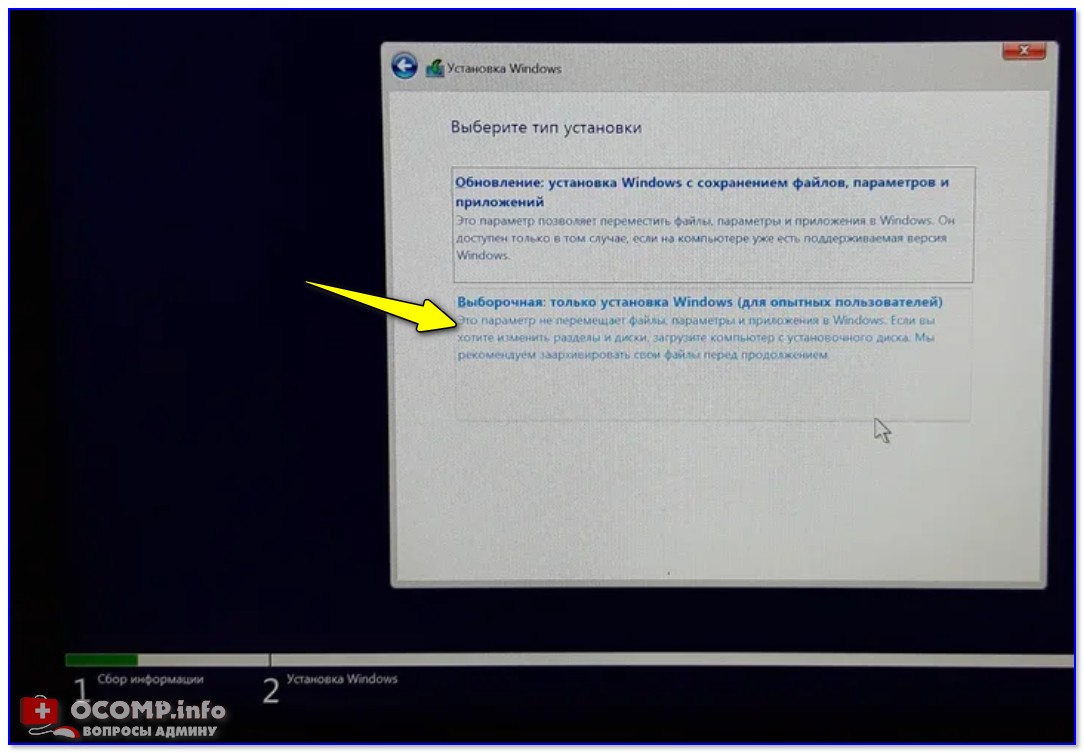
Что делать, если после переустановки Windows 7 не работает интернет: подключение и настройка
После переустановки Windows на компьютере может появится проблема с подключением к интернету. Причин несколько: нерабочий маршрутизатор, ненастроенный Wi-Fi-роутер, отсутствие параметров проводного подключения на ПК или ноутбуке, сбои модема или USB-разъема. Компьютер не способен автоматически настраивать соединение и осуществлять подключение к интернету, за исключением наличия заранее настроенного модема при проводном выходе в Сеть через разъем маршрутизатора. Проблематика заключается в вопросе установки соединения путем указания параметров в сетевых настройках.
Способы восстановления интернета после переустановки Windows 7
Чтобы подключиться к интернету после переустановки Windows 7, необходимо выполнить несколько рекомендаций. Различные способы подходят только к определенному типу подключения. Например, на ноутбуке с модулем Wi-Fi нет необходимости в настройке Ethernet. Следует ознакомиться с моделью устройства и с предпочтительным типом соединения, если сетевой адаптер на компьютере поддерживает множество модулей.
Следует ознакомиться с моделью устройства и с предпочтительным типом соединения, если сетевой адаптер на компьютере поддерживает множество модулей.
Существует несколько способов настройки интернета:
- включение сетевого адаптера;
- восстановление PPPoE-подключения;
- обновление драйвера;
- проведение сетевых настроек;
- сброс модема;
- проверка совместимости стороннего ПО;
- установка лицензионной версии Windows 7.
Включение сетевого адаптера
Одной из причин является отключенная программным способом сетевая карта. Включение необходимо для определения источника трафика. От работы модуля компьютера зависит доступ в Сеть.
Пошаговое руководство:
- Развернуть меню «Пуск», ввести в поиск «Диспетчер устройств», кликнуть по одноименному компоненту.
- Перейти в «Сетевые адаптеры».
- Активировать модули нажатием ПКМ, кликнув «Задействовать».
Важно! Если используется сторонний сетевой адаптер, требуется инсталлировать драйвер от разработчика.
Восстановление PPPoE-подключения
PPPoE-соединение используется при потреблении трафика через Ethernet-кабель. Настройка требуется для определения протокола и идентификации клиента провайдера при отсутствии настроенного маршрутизатора.
Чтобы активировать или восстановить соединение, нужно:
- Запустить «Панель управления».
- Перейти в «Сеть и интернет» → «Центр управления сетями».
- Выбрать «Настройка нового подключения».
- Кликнуть «Подключение к интернету», нажать «Высокоскоростное».
- Ввести регистрационные данные, указанные в договоре при покупке услуг связи.
- Дождаться окончания процесса установки параметров.
Обновление сетевого драйвера
Возможно, подключение отсутствует из-за старого пакета драйверов, либо нет наличия ПО для сетевой карты. Необходимо воспользоваться другим компьютером для загрузки. Потребуется:
- Раскрыть меню «Пуск», ввести в поиск «Диспетчер устройств», запустить одноименный компонент.
- В разделе «Сетевые адаптеры» определить наименование модуля.
- На другом компьютере отыскать драйвера, перенести на носитель.
- Подключить накопитель, установить ПО.
Проведение сетевых настроек
На устройстве могут быть установлены неправильные параметры доступа к Сети. Для изменения конфигурации необходимо:
- Выполнить поиск «Панели управления», запустить.
- Перейти в «Центр управления сетями» → «Изменение параметров адаптера».

- Определить нерабочую сеть, открыть «Свойства».
- В настройках поставить галочку рядом с «Протоколом интернета версии 4».
После требуется указать параметры:
- IP-адрес — 192.168.0.1 или 192.168.1.1
- маска подсети — 255.255.255.0
- остальные подстройки указываются в зависимости от используемого оборудования.
Внимание! Для получения информации следует обратиться за помощью к провайдеру.
Сброс настроек модема
Проблемы могут быть вызваны из-за сбоев в работе модема. Следствием является автоматический сброс до исходных настроек, поэтому доступ в Сеть может резко прекратиться. Потребуется:
- Открыть веб-обозреватель, ввести IP-адрес роутера, который можно узнать в документации.
- Авторизоаваться, используя данные на корпусе устройства.
- Выполнить диагностику в открывшемся окне.
- При необходимости заново настроить роутер.

Проверка совместимости стороннего ПО
Причиной сбоя в работе интернета может стать несовместимость ПО, которое инсталлировано на компьютере. Обычно конфликтные программы встроены в пиратские сборки ОС. Чтобы проверить наличие проблемы, нужно:
- Выполнить системный поиск msconfig, открыть «Конфигурацию системы».
- В окне «Общие» указать «Выборочный запуск» и убрать отметку с «Загружать элементы автозагрузки».
- В меню «Службы» поставить «Не отображать службы» и кликнуть «Отключить все».
- Перезагрузить ПК, в случае исчезновения ошибок, необходимо удалить стороннее ПО.
Установка лицензионной версии Windows 7
Возможно, что после переустановки Windows 7 не работает интернет из-за инсталляции пиратской сборки операционной системы. Обычно взломщики добавляют ПО с целью рекламы, которое мешает работе. Рекомендуется устанавливать только лицензионные версии Windows, скачивая с официального сайта Microsoft, либо приобрести загрузочный носитель с серийным номером.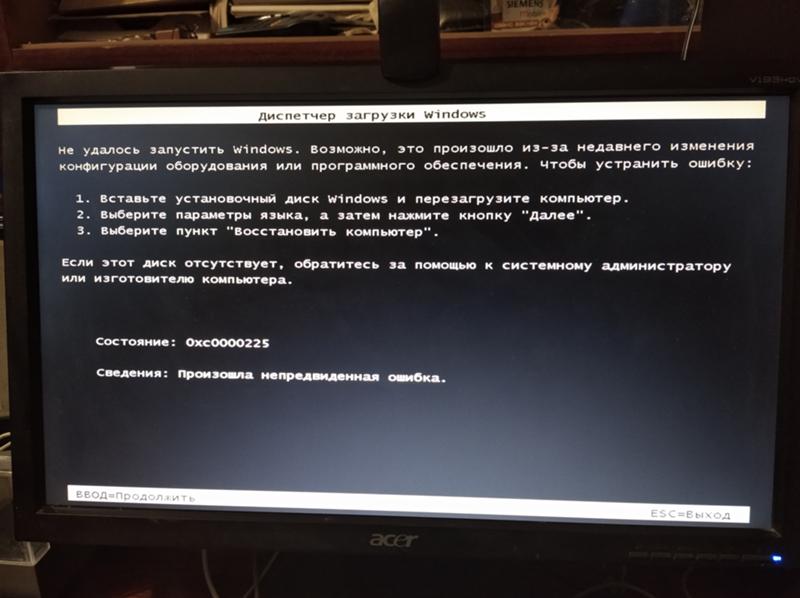
Неизвестная причина (откат Windows 7)
Откат операционной системы поможет вернуть работу компьютера к исходной точке, в которой проблем с доступом к Сети еще не возникло. Следует воспользоваться рекомендациями в случае неустановленной причины сбоя.
Очень важно! При выполнении восстановления системы нужно создать контрольную точку либо перенести важные файлы на другой носитель.
Пошаговое руководство:
- Открыть меню «Пуск».
- Выполнить системный поиск «Восстановление системы».
- Кликнуть по компоненту левой кнопкой мыши.
- В появившемся окне нажать Далее.
- Выбрать точку восстановления системы.
- Подтвердить, а в предупреждающем окне согласиться с рисками.
Ошибки в работе Сети после переустановки возникают по причине отсутствия настроек доступа в интернет либо из-за сброса параметров модема. В случае наличия маршрутизатора с установленными параметрами, компьютер должен подключаться автоматически. В дальнейшем рекомендуется пользоваться только лицензионными продуктами.
Как переустановить Windows 10 без потери данных (3 способа)?
Случай: переустановите Windows 10 без потери данных
Привет. У меня проблема с моим ноутбуком, и мне сказали решить эту проблему, мне нужно переустановить Windows 10. Я не помню, куда я положил свой компакт-диск, но у меня есть ключ продукта. У меня вопрос: если я переустановлю Windows 10, удалятся ли данные на моем ноутбуке или мне придется делать их резервную копию на жестком диске? »
Как работает переустановка Windows 10, стираются ли ваши данные?
Когда вы попробовали множество решений для исправления системных ошибок, но ни одно из них на самом деле не работает, возможно, пришло время переустановить Windows 10 и разобраться со всеми проблемами. Но удаляет ли этот процесс ваши важные данные? Можно ли переустановить Windows 10 без потери данных?
Но удаляет ли этот процесс ваши важные данные? Можно ли переустановить Windows 10 без потери данных?
Что ж, это зависит от вашего подхода:
Используя Repair Install , вы можете переустановить Windows 10, сохранив все личные файлы, приложения и настройки, сохраняя только личные файлы или ничего не сохраняя.
Используя Reset This PC , вы можете выполнить новую установку, чтобы сбросить Windows 10 и сохранить личные файлы, или удалить все.
При использовании установочного диска для чистой установки ваши данные не будут удалены, а будут перемещены в Windows.old в корневом каталоге диска C: после установки.
Короче говоря, вы определенно можете, и у вас есть разные методы переустановки Windows 10 без потери данных.
Если вы уверены, что все ваши файлы и приложения находятся в хорошем состоянии и не имеют никакого отношения к возникшей проблеме, вы можете выбрать способ переустановки Windows 10 без потери файлов и программ.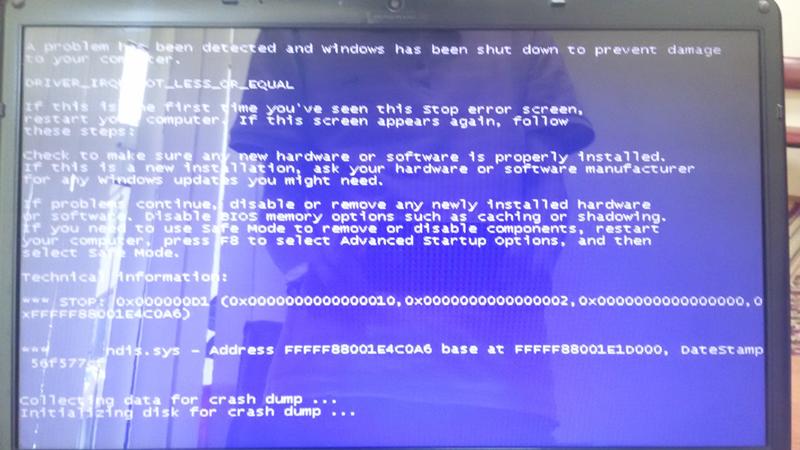
Для этого Windows просканирует ваш диск C: и сохранит все ваши личные данные.И когда установка будет завершена, Windows вернет эти файлы и настройки обратно.
Если вы используете подлинную Windows 10, Windows 10 будет автоматически активирована после переустановки.
Метод 1. Восстановить установку Windows 10 без потери данных
Если ваша Windows 10 может загружаться и вы считаете, что все установленные программы в порядке, то вы можете использовать этот метод для переустановки Windows 10 без потери файлов и программ. Если одна или несколько ваших программ повреждены, вам лучше сохранить только личные файлы.
1. Загрузите последнюю версию установочного ISO-файла Windows 10. Вы также можете использовать Windows Media Creation l для создания установочного ISO.
2. Дважды щелкните , чтобы смонтировать файл ISO (для Windows 7 необходимо использовать другие инструменты для его монтирования). В корневом каталоге дважды щелкните , чтобы запустить файл Setup. exe .
exe .
3. Когда установка Windows 10 будет готова, вы сможете загружать обновления или нет, в зависимости от ваших потребностей.
4. На экране нажмите « Измените, что оставить ».
5. Оттуда. Вы можете выбрать & qu
Медленный вход — после всех переустановок…
Протокол устранения неполадок для выявления проблем или исправления macOS El Capitan или более поздних версий
Вам следует попробовать каждый, по одному , затем проверить, не проблема устранена до перехода к следующему.
Обязательно сделайте резервную копию файлов перед продолжением, если это возможно .
- Выключите компьютер, подождите 30 секунд, перезагрузите компьютер.
- Отключите все периферийные устройства сторонних производителей и удалите все вспомогательное программное обеспечение, например драйверы и плагины.
- Сброс PRAM и NVRAM вашего Mac
- Перезагрузка контроллера управления системой (SMC)
- Запустите компьютер в безопасном режиме, а затем перезагрузите в обычном режиме.
 Это медленнее, чем при стандартном запуске.
Это медленнее, чем при стандартном запуске. - Восстановите диск , загрузившись с Recovery HD. Сразу после звукового сигнала нажмите и удерживайте клавиши Command и R , пока не появится меню служебных программ.Выберите Дисковую утилиту и нажмите кнопку Продолжить . Выберите запись тома с отступом (обычно Macintosh HD) из бокового списка. Нажмите кнопку First Aid на панели инструментов. Подождите, пока не появится кнопка Done . Закройте Дисковую утилиту и вернитесь в меню Утилиты. Перезагрузите компьютер из меню Apple.
- Создайте новую учетную запись пользователя Откройте настройки «Пользователи и группы». Щелкните значок замка и при появлении запроса введите пароль администратора.Слева под Текущий пользователь нажмите кнопку Добавить [+] в разделе Параметры входа. Настройте новую учетную запись администратора.
 По завершении выйдите из своей текущей учетной записи, затем войдите в новую учетную запись. Если ваши проблемы исчезнут, подумайте о переходе на новую учетную запись и переносе файлов в нее — перенос файлов из одной учетной записи пользователя в другую.
По завершении выйдите из своей текущей учетной записи, затем войдите в новую учетную запись. Если ваши проблемы исчезнут, подумайте о переходе на новую учетную запись и переносе файлов в нее — перенос файлов из одной учетной записи пользователя в другую. - Загрузите и установите OS X El Capitan 10.11.6 Combo Update или 10.12.6 Combo Update или загрузите macOS High Sierra 10.13.3 Комбинированное обновление по мере необходимости.
- Переустановите OS X , загрузившись с Recovery HD с помощью клавиш Command и R . Когда появится меню утилит, выберите Reinstall OS X , затем нажмите кнопку Continue .
- Стереть и установить OS X Перезагрузите компьютер. Сразу после звукового сигнала удерживайте клавиши Command и R , пока не появится логотип Apple.
 Когда появится меню служебных программ:
Когда появится меню служебных программ:
- Выберите Дисковую утилиту в меню служебных программ и нажмите кнопку Продолжить .
- Когда загрузится Дисковая утилита, выберите диск (запись с выемками) из списка устройств.
- Щелкните значок «Стереть» на панели инструментов Дисковой утилиты. Откроется панель.
- Установите для типа формата значение APFS (только для твердотельных накопителей) или Mac OS Extended (с журналом).
- Щелкните кнопку Применить , затем дождитесь активации кнопки Done и щелкните ее.
- Закройте Дисковую утилиту и вернитесь в меню Утилиты.
- Выберите «Переустановить OS X» и нажмите кнопку « Продолжить» .
определение переустановки по The Free Dictionary
Чтобы почтить память и почтить память филиппинских женщин, подвергшихся насилию со стороны японских солдат во время Второй мировой войны, различные группы, которые выступали за установку статуи «Женщина для утех» на бульваре Рохас, провели церемонию поминовения жертв во вторник, в День независимости. Знаменитая скульптура Роберта Индианы 1976 года была возвращена в одноименный парк в центре города на грузовике с платформой после нескольких остановок в парках и статуях вдоль бульвара Бенджамина Франклина перед переустановкой. Школьники приветствовали, и собравшиеся спонтанно спели боевую песню для чемпиона Суперкубка Philadelphia Eagles, когда вилочный погрузчик поместил скульптуру на пьедестал. Эксплуатация, подтверждающая концепцию, называется KRACK, сокращение от Key Reinstallation Attacks.Rawalpindi — Граждане имеют потребовал переустановить светофоры на Садик Абад и Трансформатор Чоук, соответственно, для обеспечения беспрепятственного движения транспорта.Клиентам также рекомендуется внедрить еженедельный график извлечения и повторной установки батареи для всех устройств Lifepak 1000. Перелом приспособления для имплантата или периимплантит усугубляет повреждение окружающих тканей и приводит к выходу имплантата из строя; таким образом, переустановку имплантата следует планировать после удаления приспособления для имплантата и достаточной фазы заживления [6-8].
Знаменитая скульптура Роберта Индианы 1976 года была возвращена в одноименный парк в центре города на грузовике с платформой после нескольких остановок в парках и статуях вдоль бульвара Бенджамина Франклина перед переустановкой. Школьники приветствовали, и собравшиеся спонтанно спели боевую песню для чемпиона Суперкубка Philadelphia Eagles, когда вилочный погрузчик поместил скульптуру на пьедестал. Эксплуатация, подтверждающая концепцию, называется KRACK, сокращение от Key Reinstallation Attacks.Rawalpindi — Граждане имеют потребовал переустановить светофоры на Садик Абад и Трансформатор Чоук, соответственно, для обеспечения беспрепятственного движения транспорта.Клиентам также рекомендуется внедрить еженедельный график извлечения и повторной установки батареи для всех устройств Lifepak 1000. Перелом приспособления для имплантата или периимплантит усугубляет повреждение окружающих тканей и приводит к выходу имплантата из строя; таким образом, переустановку имплантата следует планировать после удаления приспособления для имплантата и достаточной фазы заживления [6-8]. Желательно прибыть, чтобы получить реюньон-ду-консиль-де-министра по переустановке арабских имен, чтобы вернуться в исходное состояние. Etat du Sud-Soudan, в присутствии президента Du Conseil des Etats et le Conseil supreme pour la deteralisee et le gouverneur de l’Etat de Sennar.Depuis 2011, в сотрудничестве с авторизованными организациями в Тунисе, представлением de l’OFII в Тунисе, обеспечивающим переустановку ресортиссантов в Тунисе, во Франции, в соответствующем финансовом учреждении и методике по разграничению экономических проектов. Проведение демонтажа, замена BMA фирменный старый вертикальный прессовый вал с мягкой грушей, а также переустановка нового вала приблизительной массой (+/- 50 тонн) на заводе компании в Кафр-эль-Бассель — Этсса — мухафаза Файюм.В поисках правильного глагола в брошюре Селант использует «воссоздавать», «реконструировать и перестраивать», «возродить» и «переработать», чтобы описать, что он пытается сделать со своей переустановкой Отношений.
Желательно прибыть, чтобы получить реюньон-ду-консиль-де-министра по переустановке арабских имен, чтобы вернуться в исходное состояние. Etat du Sud-Soudan, в присутствии президента Du Conseil des Etats et le Conseil supreme pour la deteralisee et le gouverneur de l’Etat de Sennar.Depuis 2011, в сотрудничестве с авторизованными организациями в Тунисе, представлением de l’OFII в Тунисе, обеспечивающим переустановку ресортиссантов в Тунисе, во Франции, в соответствующем финансовом учреждении и методике по разграничению экономических проектов. Проведение демонтажа, замена BMA фирменный старый вертикальный прессовый вал с мягкой грушей, а также переустановка нового вала приблизительной массой (+/- 50 тонн) на заводе компании в Кафр-эль-Бассель — Этсса — мухафаза Файюм.В поисках правильного глагола в брошюре Селант использует «воссоздавать», «реконструировать и перестраивать», «возродить» и «переработать», чтобы описать, что он пытается сделать со своей переустановкой Отношений.CDC выпускает новые рекомендации и запускает исследование после 1000-летнего отрицательного воздействия после вакцинации от COVID-19
Тысячи людей не могут работать или выполнять повседневную деятельность или нуждаются в медицинской помощи после получения новой вакцины от COVID-19 , согласно новым данным Центров по контролю и профилактике заболеваний (CDC).
По состоянию на 18 декабря 3150 человек сообщили о том, что агентство называет «событиями воздействия на здоровье» после вакцинации.
Определение термина: «неспособность выполнять обычные повседневные дела, неспособность работать, требуется помощь врача или медицинского работника».
Как сообщает Захари Штибер из The Epoch Times, , люди, сообщавшие о негативных эффектах, сообщили о них через приложение для смартфонов V-safe. Инструмент использует текстовые сообщения и веб-опросы для предоставления персонализированных проверок состояния здоровья и позволяет пользователям быстро сообщать CDC, если у них возникают побочные эффекты.
CDC и Pfizer, производящие вакцину с помощью BioNTech, не ответили на запрос о комментариях.
Информация была представлена д-ром Томасом Кларком, эпидемиологом CDC, Консультативному комитету по практике иммунизации, независимой комиссии, которая предоставляет рекомендации агентству в субботу.
CDC сообщил, что по состоянию на 19 декабря была введена 272001 доза вакцины. Это означает, что большинство вакцинированных людей не испытали отрицательных эффектов.
Центр контроля заболеваний выявил шесть сообщений о случаях анафилаксии или тяжелой аллергической реакции , которые произошли после вакцинации новой вакциной, сообщил Кларк. Были рассмотрены другие отчеты о случаях анафилаксии.
В пятницу агентство подчеркнуло, что любой, у кого когда-либо была тяжелая аллергическая реакция на какой-либо ингредиент вакцины COVID-19, не должен получать эту вакцину. Людям с тяжелыми аллергическими реакциями на другие вакцины следует проконсультироваться со своим врачом по поводу введения новой вакцины, в то время как люди с анафилаксией в анамнезе, не связанной с вакцинами, «все еще могут пройти вакцинацию.»
» CDC рекомендует, чтобы люди с историей тяжелых аллергических реакций, не связанных с вакцинами или инъекционными лекарствами, такими как аллергия на пищу, домашних животных, яд, окружающую среду или латекс, все же могли пройти вакцинацию «, — сказал CDC.
«Люди, у которых в анамнезе была аллергия на пероральные препараты или в семейном анамнезе серьезные аллергические реакции, или у которых могла быть более легкая аллергия на вакцины (без анафилаксии) — также могут быть вакцинированы».
Любой, кто испытывает анафилаксию после получения первой вакцины, не должен делать вторую прививку, CDC заявил.Вакцины COVID-19 предназначены для введения двух доз с интервалом около трех недель.
По крайней мере пять медицинских работников на Аляске испытали побочные реакции после вакцинации Pfizer, сообщает Anchorage Daily News. Один из двух человек, у которых возникли побочные реакции в региональной больнице Бартлетта, потребовал лечения в больнице не менее двух ночей.
Больница Иллинойса прекратила вакцинацию после того, как у четырех рабочих возникли побочные реакции.
Доктор Питер Маркс, директор Центра оценки и исследований биологических препаратов Управления по контролю за продуктами и лекарствами, сообщил журналистам во время телефонного разговора в четверг вечером, что агентство работает с CDC и коллегами в Соединенном Королевстве над исследованием аллергических реакций. .
.
«Мы будем изучать все данные, которые сможем получить по каждой из этих реакций, чтобы точно разобраться, что произошло. И мы также постараемся понять, какие компоненты вакцины могут помочь в их производстве », — сказал он .
Контейнер с 5 дозами вакцины COVID-19 стоит на столе в больнице Roseland Community Hospital в Чикаго, штат Иллинойс, 18 декабря 2020 г. (Scott Olson / Getty Images)
Отмечая, что он размышлял, Маркс сказал, что известно, что полиэтиленгликоль — компонент, присутствующий как в вакцине Pfizer, так и в вакцине Moderna, одобренной регуляторами ранее в тот же день, — может быть необычно связан с аллергическими реакциями.
«Так что это может быть здесь виновником. И поэтому мы будем очень внимательно следить », — сказал он. «Но мы пока не знаем».
Обе вакцины обладают «системными побочными эффектами», которые, по словам Marks, «обычно легкие».
Они уходят через день. Согласно веб-сайту FDA, наиболее часто встречающиеся побочные эффекты включают усталость, головную боль, мышечную боль и озноб. В агентстве заявили, что они уезжают через несколько дней.
У одного добровольца, участвовавшего в клинических испытаниях Pfizer на поздней стадии, возникла аллергическая реакция. Два человека, участвовавшие в третьем клиническом испытании Moderna, испытали анафилактические реакции, сообщила компания на встрече в четверг. Но данные показали, что преимущества перевешивают риск, заявили представители FDA, поскольку они предоставили вакцинам разрешение на экстренное использование с интервалом примерно в семь дней.
Согласно CDC, за людьми, которым сделана вакцина против COVID-19, следует наблюдать в течение как минимум 15 минут после вакцинации.
Если кто-то испытывает серьезную аллергическую реакцию на вакцину против COVID-19, предполагается, что поставщики вакцинации окажут быструю помощь и вызовут скорую медицинскую помощь. За человеком следует продолжать наблюдение в медицинском учреждении не менее нескольких часов.
За человеком следует продолжать наблюдение в медицинском учреждении не менее нескольких часов.
Некорректная работа, связанная с тестированием на Covid-19, отозвана после того, как ученые выявили десять фатальных проблем — RT, комментарий
Автор Питер Эндрюс , ирландский научный журналист и писатель из Лондона.Он имеет опыт работы в области наук о жизни и окончил Университет Глазго по специальности генетик
Издатель признал, что срочно проводит повторное расследование после того, как выяснилось, что тест ПЦР, который он превозносит, неисправен и дает слишком много ложноположительных результатов. Эта новость появилась в связи с тем, что новая группа планирует судебное разбирательство по проверкам.
На прошлой неделе я сообщил об удивительном обзоре, проведенном группой старших ученых по статье, на которой основано большинство тестов на Covid.Он всесторонне развенчал науку, лежащую в основе статьи Кормана-Дростена, в которой описан протокол использования метода полимеразной цепной реакции (ПЦР) для обнаружения Covid, обнаружено 10 фатальных недостатков, включая серьезные недостатки в операционной процедуре и потенциальные конфликты интересов между ее авторами.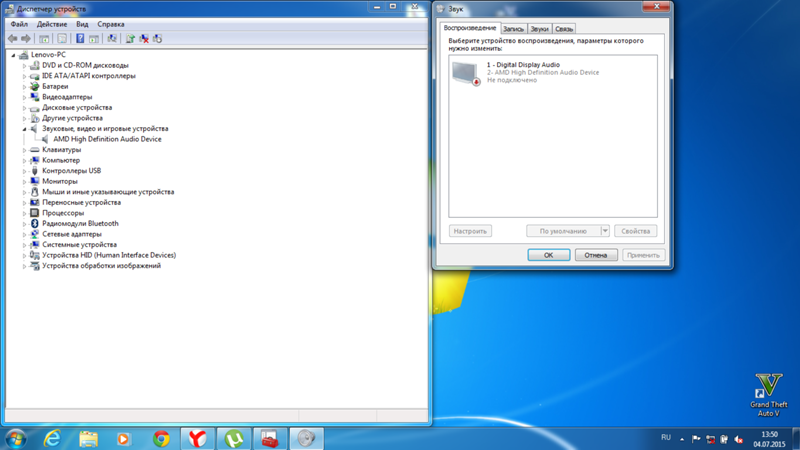 .
.
Команда, создавшая обзор, потребовала, чтобы журнал Eurosurveillance, опубликовавший оригинальное исследование, немедленно отозвал его, поскольку, по их мнению, оно явно не соответствовало надлежащим стандартам.Это имеет жизненно важное значение, поскольку статья Кормана-Дростена проложила путь для массового тестирования ПЦР как основного источника данных о коронавирусе. Почти все числа случаев, уровни инфицирования и даже смерти, приписываемые Covid, основаны на тестах ПЦР (и всех сопутствующих блокировках и ограничениях в отношении людей), и в огромном количестве из них используется метод, изложенный в статье Кормана-Дростена.
Также на rt.com Жижек: После Covid не будет возврата к нормальной жизни. Мы вступаем в постчеловеческую эру, и нам придется изобретать новый образ жизни. Но теперь организация Retraction Watch сообщила, что Евронаблюдение рассматривает возможность отзыва бумаги.В заявлении Eurosurveillance говорится, что они были , «обращаясь за дополнительными советами экспертов и подробно обсуждая текущую переписку. В соответствии с нашими действующими процедурами, мы рассмотрим претензии и примем решение, как только проведем полное расследование ». Итак, отзыва пока нет, но не удивительно, если он поступит в ближайшее время.
В соответствии с нашими действующими процедурами, мы рассмотрим претензии и примем решение, как только проведем полное расследование ». Итак, отзыва пока нет, но не удивительно, если он поступит в ближайшее время.
Позвоните в Книгу рекордов Гиннеса
Один из 10 фатальных недостатков оригинальной статьи Кормана-Дростена заключался в том, что было неясно, подвергалась ли она когда-либо надлежащей экспертной проверке — раньше, то есть ее принимала комиссия экспертов. сами сделать так.Статья была отправлена 22 января и опубликована уже на следующий день. Рецензирование, когда оно имеет место, обычно представляет собой длительный, затяжной процесс с большим количеством возвратно-поступательных движений, даже когда он проводится в максимально возможной спешке. Не верится, что это можно сделать за один день.
Но авторы просят нас верить именно в это, поскольку они по-прежнему утверждают, что их статья прошла рецензирование «двумя экспертами, по рекомендации которых было принято решение о публикации».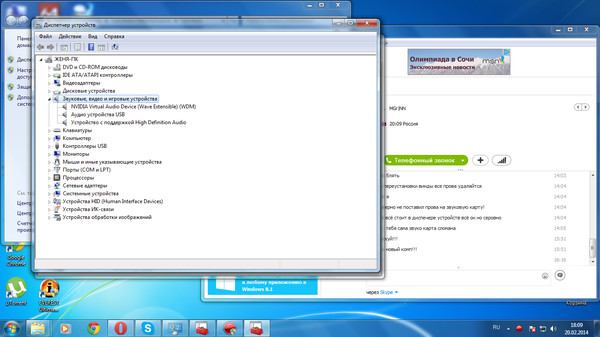 Этот подвиг занесен в Книгу рекордов Гиннеса как самая быстрая экспертная оценка всех времен — возможно, еще не поздно попасть в издание 2021 года.
Этот подвиг занесен в Книгу рекордов Гиннеса как самая быстрая экспертная оценка всех времен — возможно, еще не поздно попасть в издание 2021 года.
Судится с правительством
Ясно, что войны из-за тестов ПЦР накаляются, и ставки не могут быть выше. Новая организация в Великобритании, называющая себя PCR Claims, была создана, чтобы оспорить в судах действия британского правительства по тестированию PCR на Covid-19.
Организация описывает себя как бесплатную сеть юристов, ученых-биологов и бизнес-консультантов, возглавляемую Джо Роджерс, юристом, руководящим юридическим отделом Navistar Legal.
Роджерс сказал RT.com: «Намерение состоит в том, чтобы разоблачить споры о ненадлежащем использовании ПЦР в контексте тестирования сообщества 2 столба и частных лабораторий маяков.
«ПЦР не предназначена для массового тестирования из-за чувствительности и риска контаминации. Во многих используемых протоколах есть серьезные недостатки, которые были составлены в спешке, некоторые без экспертной оценки.Уровень операционных ложноположительных результатов неизвестен, и поэтому каждый положительный тест может быть ложным, если он не сопровождается клиническим обследованием ».
В качестве примера ошибок при ПЦР группа указывает на недавний случай из Кембриджского университета. «Нашим первым приоритетом является сбор доказательств вреда от ограничений для жизни, политика которых была основана на моделировании ПЦР-теста и / или результатах« случая »», — сказал Роджерс. «Мы считаем, что эти случаи являются псевдоэпидемией, как это наблюдается в других местах по всему миру с помощью ПЦР-тестирования.
Также на rt.com Международная группа экспертов обнаружила 10 СМЕРТЕЛЬНЫХ ПРОБЛЕМ в основном тесте на Covid и требует срочно устранить его.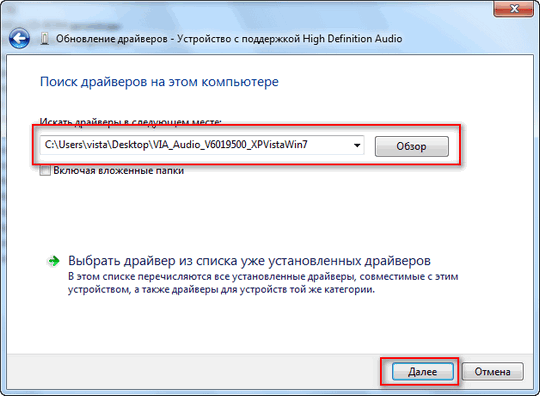 Как они должны
Как они должны«Судебный процесс продолжается, и по мере того, как мы получим доказательства причинения вреда, последуют новые инстанции. Сбор этих доказательств продолжается по всей стране, а также мы повышаем осведомленность об ошибках и халатности ».
Для человека, который разделяет их глубокую озабоченность по поводу этих тестов PCR, это хорошая новость.Наконец-то есть куда обратиться за помощью к эксперту-юрисконсульту по вопросу о преследовании государством свободных граждан. И спасибо небесам также за звездную работу всей группы рецензирования за то, что она привлекла к ответственности эту плохую науку. Если оно действительно будет отозвано, это будет крупной победой для тех из нас, кто сможет увидеть то, что доктор Майк Йидон, один из оппонентов газеты, справедливо называет «ложноположительной псевдоэпидемией».
Нравится эта история? Поделись с другом!
Утверждения, взгляды и мнения, выраженные в этой колонке, принадлежат исключительно автору и не обязательно отражают точку зрения RT.
переустановка — перевод на японский — примеры английский
Эти примеры могут содержать грубые слова на основании вашего поиска.
Эти примеры могут содержать разговорные слова, основанные на вашем поиске.
Выполняет автоматическую переустановку Windows.
Следовательно, этот процесс переустановки будет прерван.
Это также дает дополнительное преимущество, позволяющее определить необходимость ремонта перед переустановкой .
ま た 、 再 設置 す る 前 に 修理 の 必要性 を 特定 で き る と う 追加 の メ リ あ り ま す。 С другой стороны, при отсутствии резервной копии вы можете получить данные после переустановки ОС с помощью программного обеспечения Remo Recover Windows Pro Edition.
Хотя Ghost не предназначен для восстановления поврежденных систем, он может помочь в частичной или полной переустановке клиента.
Ghost テ 修復 る よ う に は 的 ん が 、 ク 部分 的 的 的Альтернатива шагу 1.Убирает объекты для переустановки .
Проверка требований, необходимых для переустановки .
Чтобы восстановить файлы базы данных Open Directory после катастрофического сбоя, требующего переустановки серверного программного обеспечения Mac OS X:
Сервер Mac OS X フ ト ウ ェ ア の 再 イ ン ス ト ー ル が 必要 に な 重大 な 障害 の 後 に プ ン デ ィ ク ト デ.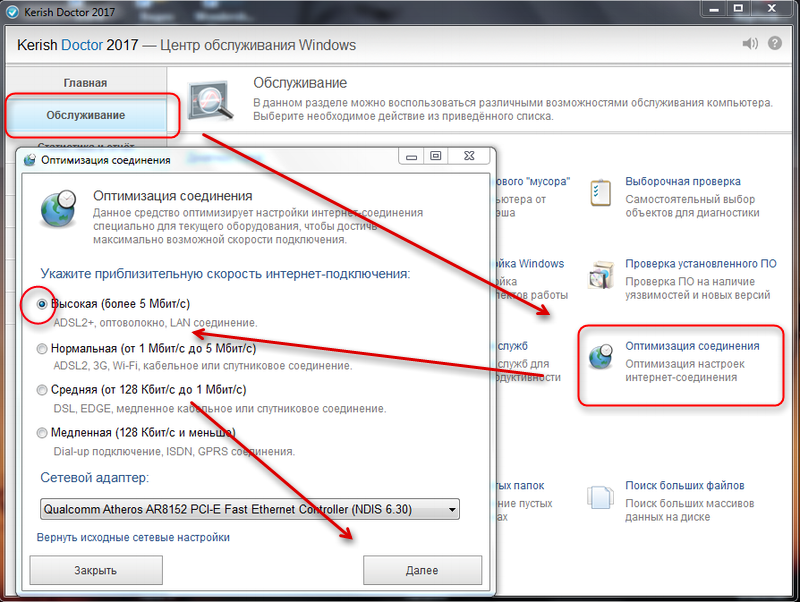
Неожиданное форматирование или случайное удаление разделов жесткого диска.Восстанавливайте данные с отформатированного раздела даже после обновления или переустановки Windows или Mac OS.
予 期 せ ず に フ ォ ト し た り 、 誤 っ て ハ ー ド ラ イ ブ の パ テ ィ シ ョ ン を 削除 す る.で も 、 Windows や Mac OS の ア ッ プ グ ド 、 ま た は 再 イ ン ー ル し た 後 に フ ー マ ッ ト さ れ ー テ.Это также был первый дистрибутив Linux, который можно было обновить без необходимости переустановки .
さ ら に 、 再 イ ン ス ト ー ル せ ず に シ ス テ ム が で き る 、 初 め て の Linux デ ィ ス ト リ ビ ュ で し た。Это программное обеспечение позволяет извлекать данные с форматированных разделов даже после обновления или переустановки версии Windows.
こ の ソ フ ト ウ ア Версии Windows の ア ッ プ グ レ ー ド 、 再 イ ン ス ト ー ル し た 後 に フ ォ ー Автоматическое обновление до новых версий без переустановки программы.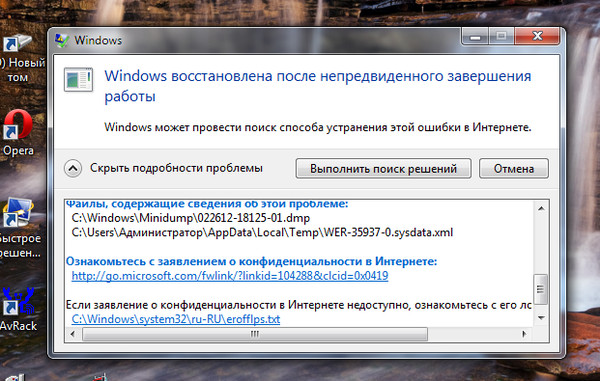
Но меня беспокоит передача данных, переустановка операционной системы и приложения .
し か し 、 私 は デ ー タ の 転 オ ペ レ ー テ ィ ン ス テ ム や ア プ リ ケ ョ ン の 再 イ ン ー ル をВажной причиной потери раздела является переустановка операционной системы.
パ ー テ ィ シ ョ ン の 損失 は 、 オ ペ レ ー テ グ シ ス テ ム の の 再 イ ン ト ー ル を 行 う。Кроме того, с помощью этой утилиты можно легко восстановить файлы, утерянные после обновления macOS и переустановки .
た 、 macOS の ア ッ プ グ レ ー と 再 イ ン ス ト ー ル 後 に 失 わ れ た フ ァ ル は 、 こ の ユ ー テ で 簡 Обычно это происходит во время установки , переустановки или ремонта.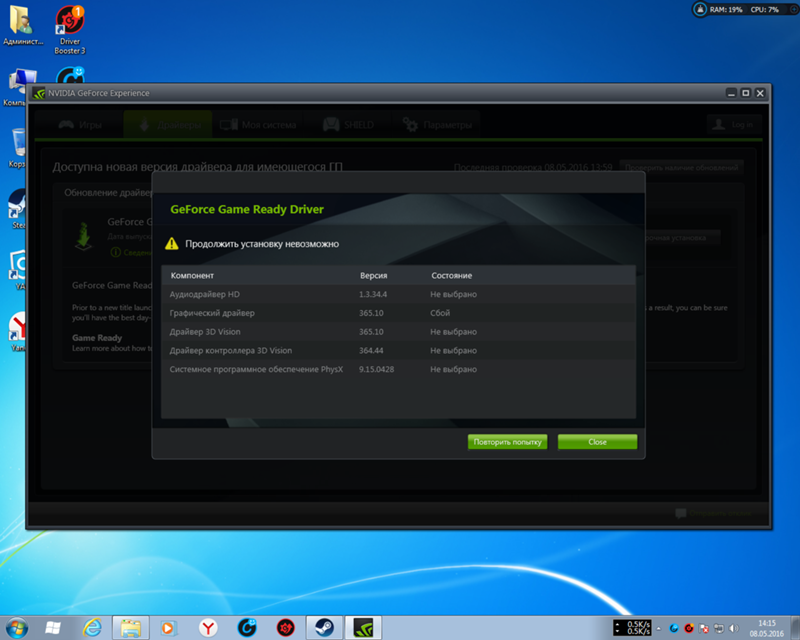
Нажмите ее, чтобы запустить процесс переустановки .
Невозможно подключиться к базе данных для проектов, созданных до удаления каталога пользователя и переустановки IDE.
ユ ー ザ ー デ ィ レ リ 削除 よ び IDE の 再 イ ー の 前 に 作成 ロ ジ ェ ク ト の タ ー スНеполное восстановление остальных частей сервера не требует переустановки SPS .
サ ー バ の そ の 他 部分 の リ リ が 未完 了 で あ る SPS を 再 イ ン ス ル ル す る 必要 あ り ん。После переустановки GUITAR RIG 5 PRO появится в собственном доступе, как и ожидалось.
.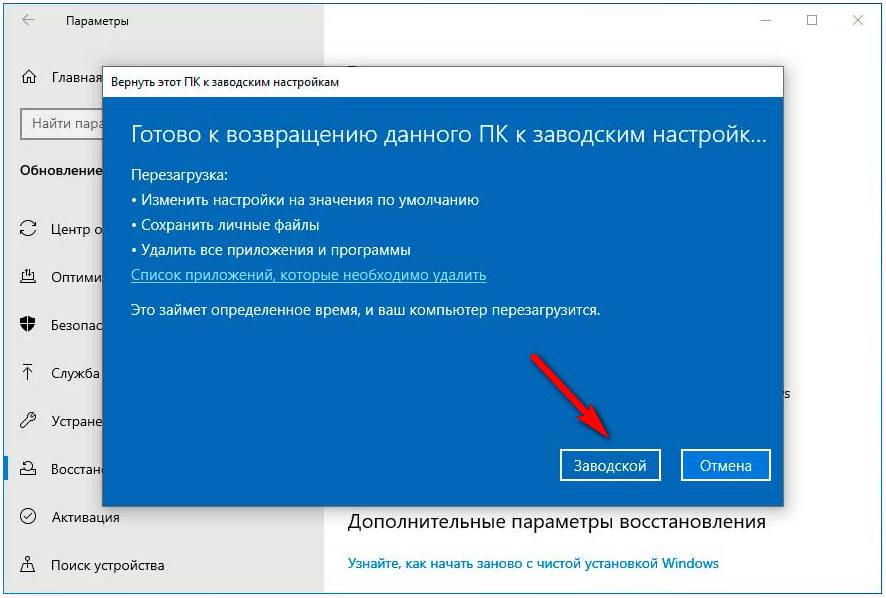






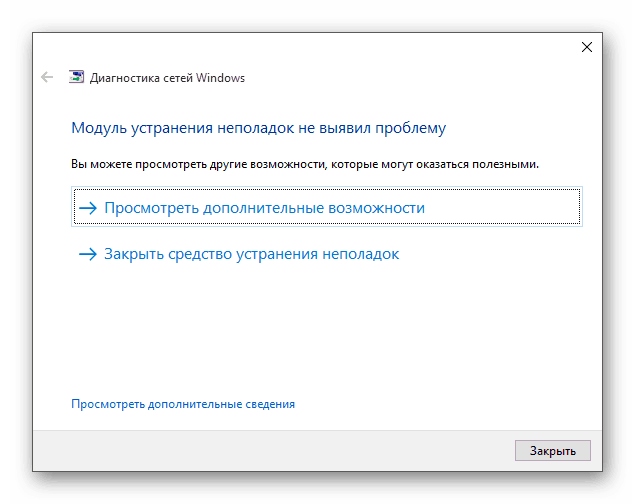 ..
..
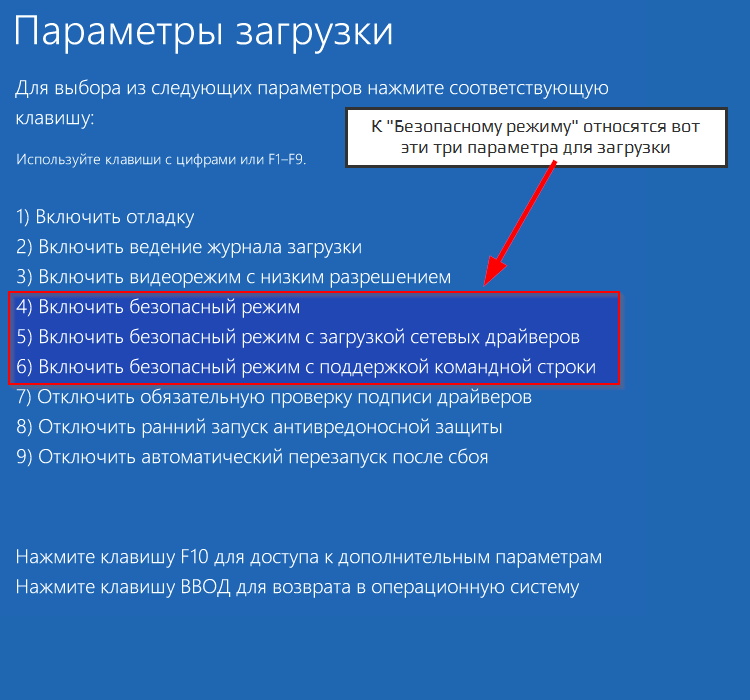
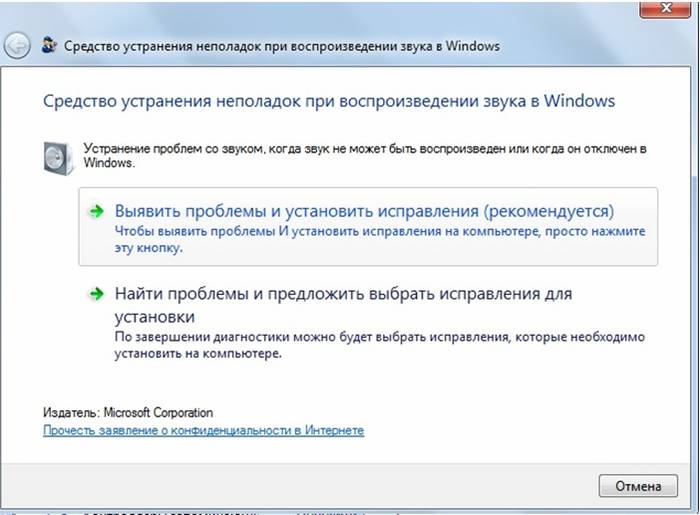
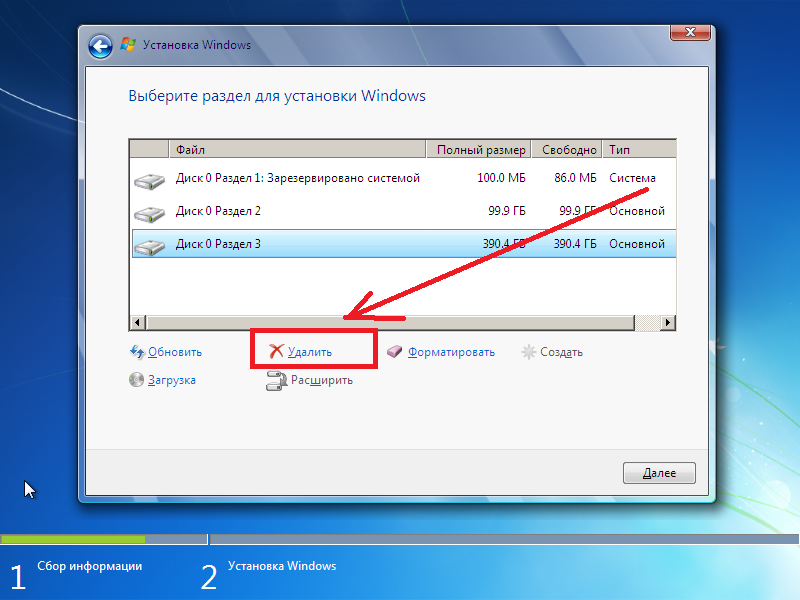
 Это медленнее, чем при стандартном запуске.
Это медленнее, чем при стандартном запуске.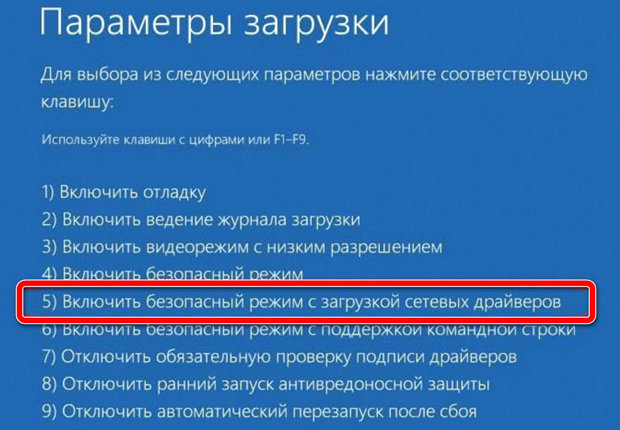 По завершении выйдите из своей текущей учетной записи, затем войдите в новую учетную запись. Если ваши проблемы исчезнут, подумайте о переходе на новую учетную запись и переносе файлов в нее — перенос файлов из одной учетной записи пользователя в другую.
По завершении выйдите из своей текущей учетной записи, затем войдите в новую учетную запись. Если ваши проблемы исчезнут, подумайте о переходе на новую учетную запись и переносе файлов в нее — перенос файлов из одной учетной записи пользователя в другую. Когда появится меню служебных программ:
Когда появится меню служебных программ: